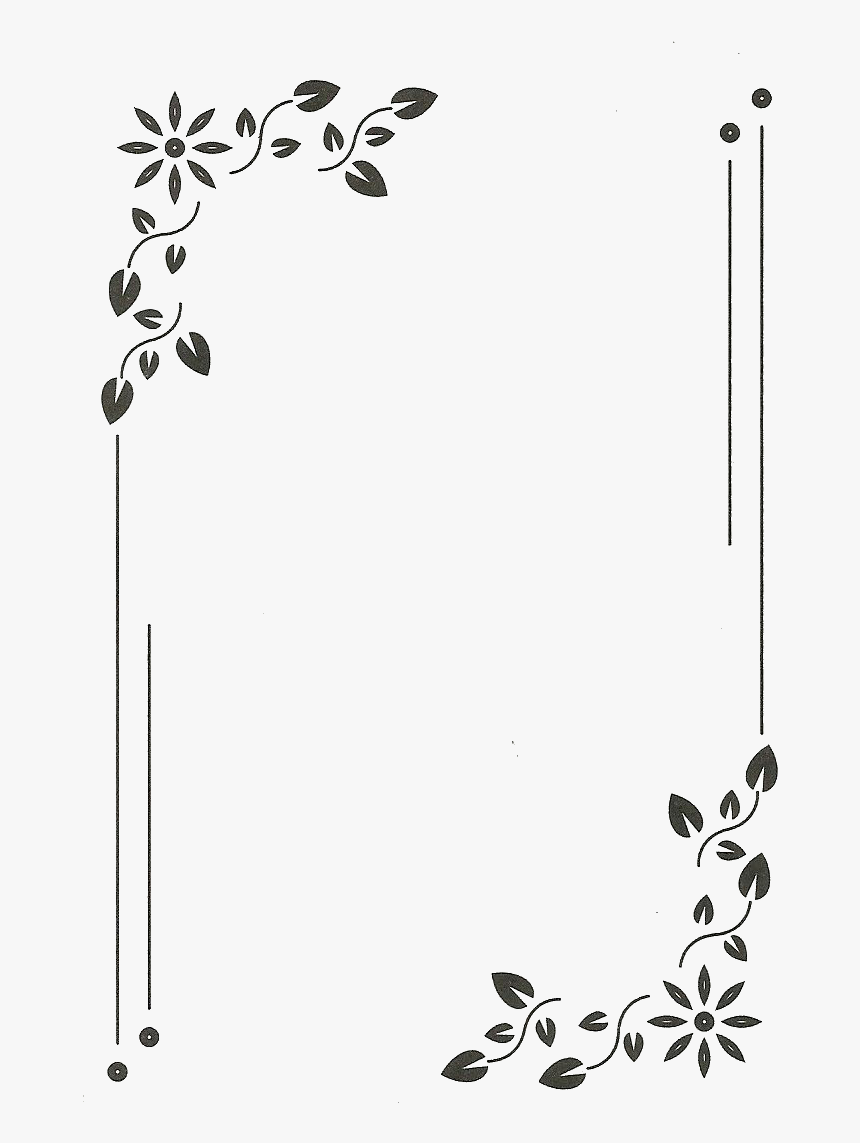Простой оформить: Простой по вине работодателя 2021: оплата, оформление
Эксперт «Проверенного бизнеса» дает рекомендации, как правильно оформить простой
Как оформляется простой, если нет работы и работники не выходят на работу? Какое максимальное время простоя может быть?
Простой следует оформлять письменным распоряжением работодателя, с которым работников необходимо ознакомить под роспись. Нормами действующего законодательства не ограничен срок введения простоя.
Анализ Трудового кодекса РФ (ст. 72.2 и ст. 157 ТК РФ) позволяет сделать вывод, что различают два вида простоя.
Первый вид простоя рассматривается как основание для временного перевода на другую работу. Такой временный перевод в соответствии с требованиями ст. 72.2 ТК РФ возможен без согласия работника на срок до одного месяца на необусловленную трудовым договором работу у того же работодателя. Подобный перевод допускается только при возникновении обстоятельств, которые прямо обозначены в указанной статье ТК РФ. Это может происходить в случаях необходимости предотвращения уничтожения или порчи имущества либо замещения временно отсутствующего работника, если простой или необходимость предотвращения уничтожения или порчи имущества либо замещение временно отсутствующего работника вызваны чрезвычайными обстоятельствами.
К таким обстоятельствам законодатель относит катастрофы природного или техногенного характера, производственные аварии, несчастные случаи на производстве, пожары, наводнения, голод, землетрясение, эпидемии или эпизоотии и любые исключительные случаи, ставящие под угрозу жизнь или нормальные жизненные условия всего населения или его части.
Только в этих случаях работодатель имеет право издать приказ о простое с переводом работника временно на срок до 1 месяца на другую работу, не обусловленную трудовым договором. При этом перевод на работу, требующую более низкой квалификации, допускается только с письменного согласия работника.
Второй вид простоя является основанием для издания работодателем приказа о временной приостановке работы в связи с тем, что возникли причины экономического, технологического, технического или организационного характера. Эти обстоятельства простоя могут сложиться как результат каких-либо организационно-управленческих просчетов или ошибочных решений, сделок, действий работодателя, либо производственно-экономических причин, которые не зависят от его воли. В этих случаях, защищая права работников, законодатель, прежде всего, устанавливает правила оплаты их труда (ст. 157 ТК РФ), отсылая к ст. 72.2 ТК РФ для уяснения определения, что такое простой.
В этих случаях, защищая права работников, законодатель, прежде всего, устанавливает правила оплаты их труда (ст. 157 ТК РФ), отсылая к ст. 72.2 ТК РФ для уяснения определения, что такое простой.
Карта Корпоративная (тариф Простой) Тинькофф Банк условия обслуживания | Оформить Корпоративная (тариф Простой) от Тинькофф Банка онлайн
Перед тем как заказать дебетовку, стоит узнать, что данный продукт собой представляет, изучить аргументы за его использование, приводимые специалистами. Особенное внимание необходимо уделить процедуре обзора лучших предложений с процентом на остаток, кешбэком и другими бонусами. Выбор подходящей карты Корпоративная (тариф Простой) Тинькофф Банка — один из самых важных этапов, обеспечивающий потенциальному клиенту выгоду.
О предложении
ДК — пластиковая карточка, выпущенная конкретным банком и привязанная к счету владельца. Ею можно оплачивать товары в магазинах, снимать наличные в банкоматах и вносить интернет-платежи.
Обычно дебетовки именные. Каждая обладает конкретным периодом действия. Как только он истекает, осуществляется блокировка.
Снять со счета больше денег, чем на нем размещено, нельзя. В минус он уводится, когда держатель добровольно активирует овердрафт.
Чтобы пользоваться ДК было удобнее, стоит подключить СМС-уведомления, помогающие следить за балансом, прибылью и расходами.
При снятии наличных и оплате товаров в магазинах вводится ПИН-код. Его знает только сам владелец и не сообщает никому. У него также имеется доступ в онлайн-кабинет, где можно просматривать отчеты, делать переводы и т. д.
Как воспользоваться услугой
Чтобы заказать карточку, соискатель может обратиться в любой банк РФ. Многие из них не обращают внимания на регион проживания клиента, так как оказывают услуги дистанционно, через интернет.
Заявления на выпуск Корпоративная (тариф Простой) карт Тинькофф Банка подаются очень быстро вне зависимости от способа оформления. Для того чтобы их приняли, нужно лишь предъявить паспорт потребителя.
Если процедура проводилась в режиме онлайн, изделие доставляется или в банковское отделение, или на дом курьером.
Чем ДК особенны
Чем продукт привлекает потребителей:
- удобно обналичивать средства. Не нужно идти в банк и стоять в очереди, чтобы снять некую сумму. Банкоматы действуют в круглосуточном режиме, найти их можно почти повсюду;
- человек избавлен от необходимости носить с собой наличные и пересчитывать мелочь на кассе;
- на остаток на счете начисляется процент. Если учесть еще и кешбэк, использование карточки становится очень выгодным;
- онлайн-оплата.
Для тех, кто испытывает трудности при подборе продукта, способного принести наибольшую выгоду, создан сервис Banki.ru. Здесь процедура выбора заметно упрощается, чему способствуют фильтры, калькулятор, отзывы, форумы и т. д. Посетитель нашего сайта точно знает, что не допустит ошибку и заключит удачную сделку, выбрав карту Корпоративная (тариф Простой) по условиям ее получения и использования.
Создание простого отчета
В этой области можно создавать различные отчеты в Access от простых до сложных. Для начала продумайте источник записей отчета. Независимо от того, является ли отчет простым списком записей или сводкой продаж по регионам, необходимо сначала определить, какие поля содержат нужные данные и в каких таблицах или запросах они находятся.
После выбора источника записей проще всего воспользоваться мастером отчетов. Мастер отчетов — это компонент Access, который создает отчеты на основании полученных от вас ответов.
В этой статье
Выбор источника записей
Отчет состоит из данных, полученных из таблиц или запросов, и сведений, хранящихся в макете отчета, таких как подписи, заголовки и рисунки. Таблицы или запросы, в которых содержатся данные, называются также источником записей отчета. Если все необходимые поля содержатся в одной таблице, укажите ее в качестве источника записей.
Создание отчета с помощью средства “Отчет”
Средство “Отчет” — это самый быстрый способ создания отчета, потому что при его использовании отчет формируется сразу же, без запроса дополнительной информации. В отчете будут представлены все записи базовой таблицы или запроса. Хотя получившийся отчет, скорее всего, будет далек от совершенства, он позволит быстро просмотреть базовые данные. После этого отчет можно сохранить и изменить в режиме макета или конструктора в соответствии с поставленной задачей.
-
В области навигации щелкните таблицу или запрос, на основе которых вы хотите создать отчет.
-
На вкладке Создание в группе Отчеты выберите Отчет.

Access создаст отчет и отобразит его в режиме макета.
-
Дополнительные сведения о просмотре и печати отчета см. в разделе Просмотр, печать отчета и его отправка по электронной почте.
После просмотра отчет можно сохранить, а затем закрыть и его, и источник записей — таблицу или запрос. В следующий раз при открытии отчета Access отобразит в нем самые последние данные из источника записей.
Создание отчета с помощью мастера отчетов
В мастере отчетов можно более точно настроить поля, которые требуется включить в отчет. При этом вы можете указать способ группировки и сортировки данных, а также добавить в отчет поля из нескольких таблиц или запросов, если отношения между ними заданы заранее.
-
На вкладке Создание в группе Отчеты выберите Мастер отчетов.

-
Следуйте указаниям на страницах мастера отчетов. На последней странице нажмите кнопку Готово.
Предварительный просмотр отчета позволяет увидеть, как он будет выглядеть при печати. Вы также можете увеличить масштаб для просмотра деталей. Дополнительные сведения о просмотре и печати отчета см. в разделе Просмотр, печать отчета и его отправка по электронной почте.
Примечание: Если нужно добавить в отчет поля из нескольких таблиц или запросов, не нажимайте в мастере отчетов кнопку Далее или Готово после выбора полей из первой таблицы или запроса. Повторите процедуру выбора для другой таблицы или запроса, а также выберите щелчком мыши другие поля, которые вы хотите добавить в отчет. Затем для продолжения нажмите кнопку Далее или Готово.
Создание наклеек с помощью мастера наклеек
Мастер наклеек помогает создавать наклейки большинства стандартных размеров.
-
В области навигации дважды щелкните источник записей для наклеек — таблицу или запрос.
-
На вкладке Создание в группе Отчеты выберите Наклейки.
-
Следуйте инструкциям на страницах мастера наклеек. На последней странице нажмите кнопку
Отобразятся наклейки в режиме предварительного просмотра, дающем представление о том, как они будут выглядеть в напечатанном виде. При помощи ползунка в строке состояния Access можно увеличить масштаб, чтобы просмотреть детали. Дополнительные сведения о просмотре и печати отчета см. в разделе Просмотр, печать отчета и его отправка по электронной почте.
Примечание: Предварительный просмотр — это единственный режим, в котором видны несколько столбцов. В других представлениях данные отображаются в одном столбце.
Создание отчета с помощью средства “Пустой отчет”
Если вам не подходят ни средство “Отчет”, ни мастер отчетов, можно создать отчет с нуля при помощи средства “Пустой отчет”. Это очень быстрый способ, особенно если в отчет нужно добавить всего несколько полей. Чтобы воспользоваться средством “Пустой отчет”, выполните следующие действия:
-
На вкладке Создание в группе Отчеты выберите Пустой отчет.
В режиме макета будет открыт пустой отчет, а в правой части окна Access появится область “Список полей”.
-
В области Список полей щелкните знак плюс (+) рядом с одной или несколькими таблицами, содержащими поля, которые вы хотите включить в отчет.
-
По очереди перетащите каждое из полей в отчет либо, нажав и удерживая клавишу CTRL, выберите несколько полей и перетащите их одновременно.

-
С помощью инструментов в группе Колонтитул на вкладке Конструктор можно добавить в отчет логотип компании, название, номера страниц, дату и время.
Разделы отчета
Отчет Access состоит из нескольких разделов. Разделы можно просматривать в режиме конструктора. Чтобы создавать полезные отчеты, необходимо понимать, для чего используется каждый раздел. Например, от того, в каком разделе размещается вычисляемый элемент управления, зависит то, как Access рассчитывает результаты. В следующем списке описаны разделы отчета и их использование:
-
Заголовок отчета. Печатается только один раз в начале отчета. В заголовок включается информация, обычно помещаемая на обложке, например логотип компании, название отчета или дата. Если в заголовок отчета добавлен вычисляемый элемент управления, использующий агрегатную функцию Sum, сумма рассчитывается для всего отчета.
 Заголовок отчета печатается перед верхним колонтитулом.
Заголовок отчета печатается перед верхним колонтитулом. -
Верхний колонтитул. Печатается вверху каждой страницы. Верхний колонтитул используется в тех случаях, когда нужно, например, чтобы название отчета повторялось на каждой странице.
-
Заголовок группы. Печатается в начале каждой новой группы записей. Заголовок группы служит для печати имени группы. Например, в отчете, сгруппированном по товарам, заголовок группы можно использовать для печати названия товара. Если в заголовке группы есть вычисляемый элемент управления с агрегатной функцией Sum, сумма вычисляется для текущей группы.
-
Область данных. Этот раздел печатается один раз для каждой строки данных из источника записей. В нем размещаются элементы управления, составляющие основное содержание отчета.

-
Примечание группы. Печатается в конце каждой группы записей. Примечание группы можно использовать для печати сводной информации о ней.
-
Нижний колонтитул. Выводится в конце каждой страницы. Используется для нумерации страниц и печати сведений, относящихся к странице.
-
Примечание отчета. Печатается один раз в конце отчета. Примечание отчета можно использовать для печати итогов и другой сводной информации по всему отчету.
Примечание: В Конструкторе примечание отчета отображается под нижним колонтитулом. Однако при печати или предварительном просмотре этот раздел помещается над нижним колонтитулом, сразу после последнего примечания группы или последней строки данных на последней странице.

К началу страницы
Сведения об элементах управления
Элементами управления называются объекты, которые используются для отображения данных или выполнения других действий, а также выводят элементы, улучающие пользовательский интерфейс (например, надписи и рисунки), и позволяют работать с ними. Access поддерживает три типа элементов управления: связанные, свободные и вычисляемые.
-
Связанный элемент управления —это элемент управления, источником данных для которого служит поле в таблице или запросе. Такие элементы управления используются для отображения значений, полученных из полей базы данных. Значениями могут быть текст, даты, числа, логические значения, изображения или графики. Самым распространенным типом связанных элементов управления является текстовое поле.
 Например, текстовое поле формы, в котором отображается фамилия сотрудника, может получать эти сведения из поля “Фамилия” в таблице “Сотрудники”.
Например, текстовое поле формы, в котором отображается фамилия сотрудника, может получать эти сведения из поля “Фамилия” в таблице “Сотрудники”. -
Свободный элемент управления —это элемент управления, который не имеет источника данных (такого как поле или выражение). Свободные элементы управления применяются для отображения сведений, линий, прямоугольников и рисунков. Например, метка с названием отчета является свободным элементом управления.
-
Вычисляемый элемент управления — это элемент управления, источником данных для которого является выражение, а не поле. Вы указываете значение, которое хотите использовать для элемента управления, определив выражение в качестве его источника данных. Выражение может быть сочетанием операторов (таких как = и +), имен элементов управления и полей, функций, возвращающих одно значение, и констант.
 Например, следующее выражение вычисляет цену товара с 25-процентной скидкой путем умножения значения в поле “Цена за единицу” на постоянное значение (0,75):
Например, следующее выражение вычисляет цену товара с 25-процентной скидкой путем умножения значения в поле “Цена за единицу” на постоянное значение (0,75):= [Цена за единицу] * 0,75
Выражения могут использовать данные из поля в базовой таблице или запросе формы, а также данные из другого элемента управления в отчете.
При создании отчета, возможно, эффективнее сначала добавить и разместить все связанные элементы управления, особенно если они составляют большинство элементов управления в отчете. После этого вы можете добавить свободные и вычисляемые элементы управления с помощью средств в группе Элементы управления на вкладке Конструктор.
Элемент управления связывается с полем путем определения поля, из которого он получает данные. Элемент управления, связанный с выбранным полем, можно создать путем перетаскивания поля из списка полей в отчет. В списке полей отображаются поля таблицы или запроса, на основе которых был создан отчет. Чтобы вывести область Список полей, на вкладке Конструктор в группе Элементы управления нажмите кнопку Добавить поля.
Чтобы вывести область Список полей, на вкладке Конструктор в группе Элементы управления нажмите кнопку Добавить поля.
Кроме того, вы можете привязать поле к элементу управления, введя его имя в сам элемент управления или в поле значения ControlSource на его странице свойств. Страница свойств определяет характеристики элемента управления, например его имя, источник данных и формат.
Элементы управления рекомендуется создавать с помощью области Список полей по двум причинам:
-
Связанный элемент управления имеет прикрепленную подпись, и эта подпись по умолчанию принимает в качестве заголовка имя поля (или заголовка, определенного для данного поля в базовой таблице или запросе), поэтому не нужно вводить заголовок самостоятельно.
-
Связанный элемент управления наследует многие параметры поля из базовой таблицы или запроса (например, свойства Format, DecimalPlaces и InputMask).
 Это гарантирует, что значения свойств поля не изменятся при создании связанного с ним элемента управления.
Это гарантирует, что значения свойств поля не изменятся при создании связанного с ним элемента управления.
Если вы уже создали свободный элемент управления, который необходимо связать с полем, задайте имя поля в качестве значения свойства ControlSource этого элемента управления. Для получения дополнительных сведений о свойстве ControlSource выполните поиск по слову “ControlSource” в справочной системе.
К началу страницы
Доработка отчета в режиме макета
Созданный отчет легко доработать в режиме макета. Ориентируясь на фактические данные отчета, можно отрегулировать ширину столбцов, изменить их порядок, добавить уровни группировки и итоговые значения. Вы можете добавить в отчет новые поля, а также изменить свойства отчета и входящих в него элементов управления.
Чтобы перейти в режим макета, щелкните правой кнопкой мыши имя отчета в области навигации и выберите команду Режим макета.
Access выведет отчет в режиме макета.
Для изменения свойств отчета, элементов управления и разделов можно использовать страницу свойств. Чтобы открыть страницу свойств, нажмите клавишу F4.
Вы можете использовать область Список полей, чтобы добавить поля из базовой таблицы или запроса в структуру отчета. Чтобы отобразить область Список полей, выполните одно из следующих действий:
-
На вкладке Конструктор в группе Сервис выберите пункт Добавить существующие поля.
-
Нажмите клавиши ALT+F8.
После этого можно будет добавлять поля в отчет, перетаскивая их из области Список полей.
К началу страницы
Доработка отчета в режиме конструктора
Вы также можете настроить структуру отчета, используя конструктор. Можно добавить новые элементы управления и поля в отчет, поместив их на бланк. На странице свойств можно задать большое количество свойств для настройки отчета.
Можно добавить новые элементы управления и поля в отчет, поместив их на бланк. На странице свойств можно задать большое количество свойств для настройки отчета.
Чтобы переключиться на конструктор, щелкните правой кнопкой мыши имя отчета в области навигации и выберите команду Конструктор.
Access выведет отчет в конструкторе.
Для изменения свойств отчета, элементов управления и разделов можно использовать страницу свойств. Чтобы открыть страницу свойств, нажмите клавишу F4.
Вы можете использовать область Список полей, чтобы добавить поля из базовой таблицы или запроса в структуру отчета. Чтобы отобразить область Список полей, выполните одно из следующих действий:
-
На вкладке Формат в группе Элементы управления нажмите кнопку Добавить поля.
-
Нажмите клавиши ALT+F8.

После этого можно будет добавлять поля в отчет, перетаскивая их из области Список полей.
К началу страницы
Добавление поля из области ”Список полей”
-
Чтобы добавить одно поле, перетащите его из области Список полей в нужный раздел отчета.
-
Чтобы добавить сразу несколько полей, щелкните их, удерживая нажатой клавишу CTRL. Затем перетащите выбранные поля в отчет.
При перетаскивании полей Access создает для каждого из них связанное текстовое поле и автоматически размещает рядом с ним подпись.
К началу страницы
Добавление элементов управления в отчет
Некоторые элементы управления создаются автоматически, например связанный элемент управления “Текстовое поле”, который создается при добавлении в отчет поля из области “Список полей”. Многие другие элементы управления можно создать в конструкторе с помощью инструментов в группе “Элементы управления” на вкладке “Конструктор”.
Многие другие элементы управления можно создать в конструкторе с помощью инструментов в группе “Элементы управления” на вкладке “Конструктор”.
Определение имени средства
Создание элемента управления с помощью средств в группе “Элементы управления”
-
Щелкните инструмент для типа элемента управления, который вы хотите добавить. Например, чтобы создать его, нажмите кнопку ” “.
-
Щелкните в бланке формы место, где должен быть левый верхний угол элемента управления. Щелкните один раз, чтобы создать элемент управления стандартного размера, или щелкните средство и перетащите указатель мыши в бланке, чтобы получить элемент управления нужного размера.
-
Если вам не удалось с первой попытки поместить элемент управления туда, куда нужно, его можно переместить:
-
Щелкните элемент управления, чтобы выделить его.

-
Наведите указатель мыши на край элемента управления и удерживайте его, пока указатель не примет вид четырехсторонней стрелки .
-
Перетащите элемент управления в нужное место.
-
В результате этой процедуры создается свободный элемент управления. Если тип элемента управления подразумевает отображение данных (например, текстовое поле или флажок), для этого необходимо указать в его свойстве ControlSource имя поля или выражение. Дополнительные сведения см. в разделе Элементы управления.
Отображение страницы свойств
Чтобы отобразить окно свойств в режиме конструктора, выполните одно из следующих действий:
-
На вкладке Конструктор в группе Сервис нажмите кнопку Окно свойств.

-
Нажмите клавишу F4.
К началу страницы
Сохранение документа
Сохранив макет отчета, можно в дальнейшем выполнять отчет по мере необходимости. Макет останется без изменений, однако в сам отчет при печати или просмотре каждый раз будут включаться текущие данные. При необходимости вы можете изменить макет отчета или создать на его основе похожий отчет.
Сохранение макета отчета
-
Щелкните “Файл>“Сохранить” или нажмите CTRL+S.
Также можно нажать кнопку “Сохранить” на панели быстрого доступа.
-
Если у отчета нет названия, введите его в поле Имя отчета, а затем нажмите кнопку ОК.

Сохранение макета отчета под новым именем
-
Если вы используете Access 2013 или более поздней версии, выберите Файл > Сохранить как > Сохранить объект как.
Если вы используете Access 2010, выберите Файл > Сохранить объект как.
-
В диалоговом окне Сохранение введите имя в поле Сохранение объекта “Отчет” в, а затем нажмите кнопку ОК.
К началу страницы
Просмотр, печать отчета и его отправка по электронной почте
Сохраните макет отчета, чтобы использовать его повторно. Макет отчета останется неизменным, но при его печати будут использованы текущие данные. Если требования к отчету изменятся, вы сможете изменить макет отчета или создать аналогичный отчет на его основе.
Если требования к отчету изменятся, вы сможете изменить макет отчета или создать аналогичный отчет на его основе.
Просмотр отчета
Просматривать отчет можно различными способами. Выбор того или иного способа зависит от действий, которые предполагается выполнить с отчетом и включенными в него данными.
-
Если вы хотите временно изменить данные в отчете перед его печатью или скопировать данные отчета в буфер обмена, откройте отчет в режиме отчета.
-
Если вы хотите изменить макет отчета, просматривая его данные, воспользуйтесь режимом макета.
-
Если вы просто хотите просмотреть отчет перед печатью, откройте его в режиме предварительного просмотра.
Примечание: Если в отчете есть несколько столбцов, то они будут видны только в режиме предварительного просмотра. В режиме отчета и в режиме макета в отчете отображается один столбец.
В режиме отчета и в режиме макета в отчете отображается один столбец.
Просмотр в режиме отчета
Режим отчета используется по умолчанию при открытии отчета двойным щелчком в области навигации. Если отчет еще не открыт, дважды щелкните его имя в области навигации: отчет откроется в режиме отчета.
Если отчет уже открыт, щелкните правой кнопкой мыши имя отчета в области навигации и выберите команду Представление отчета.
Работа с данными в режиме отчета
В режиме отчета можно выделить текст отчета и скопировать его в буфер обмена. Чтобы выделить строки целиком, щелкните поле рядом с ними и, не отпуская кнопку мыши, протащите указатель вниз. Выделенные строки можно скопировать в буфер обмена, выполнив следующие действия:
-
На вкладке Главная в группе Буфер обмена выберите Копировать.

-
Щелкните выделенные строки правой кнопкой мыши и выберите команду Копировать.
-
Сочетание клавиш: CTRL+C.
Отображение только нужных строк с помощью фильтров
В режиме отчета можно применять фильтры к данным. Например, если в отчете есть столбец “Страна/регион” и требуется отобразить только строки, содержащие название “Канада”, выполните следующие действия:
-
В отчете найдите слово “Канада” и щелкните его правой кнопкой мыши.
-
Выберите команду Равно “Канада”.
Access создаст и применит фильтр.
Включение и отключение фильтров
Переключаться между режимами отображения с применением и без применения фильтров можно с помощью кнопки Переключить фильтр в группе Сортировка и фильтр на вкладке Главная. При этом фильтр не удаляется — происходит лишь его включение и отключение.
При этом фильтр не удаляется — происходит лишь его включение и отключение.
Удаление фильтра
-
Щелкните правой кнопкой мыши поле, с которого вы хотите снять фильтр.
-
Щелкните Снять фильтр с поля: имя_поля. (Вместо имя_поля будет указано фактическое имя поля.)
Если фильтр удален, его нельзя включить с помощью команды Переключить фильтр. Вам потребуется заново создать фильтр.
Примечание: Если применить к отчету фильтр, а затем сохранить и закрыть отчет, фильтр также будет сохранен. Однако при следующем открытии отчета Access не применит фильтр. Чтобы повторно применить данный фильтр, в группе Сортировка и фильтр на вкладке Главная нажмите кнопку Переключить фильтр.
Предварительный просмотр отчета
Щелкните правой кнопкой мыши имя отчета в области навигации и в контекстном меню выберите команду Предварительный просмотр.
Для последовательного просмотра страниц отчета или перехода на нужную страницу используйте кнопки навигации.
1. Щелкните, чтобы открыть первую страницу.
2. Щелкните, чтобы вывести предыдущую страницу.
3. Щелкните, чтобы вывести следующую страницу.
4. Щелкните, чтобы открыть последнюю страницу.
5. Введите номер страницы в этом поле и нажмите клавишу ВВОД, чтобы переместиться на указанную страницу.
В режиме предварительного просмотра можно увеличивать масштаб для просмотра деталей или уменьшать его для проверки размещения данных на странице. Щелкните отчет один раз. Чтобы вернуться к исходному масштабу, щелкните еще раз. Для изменения масштаба можно также воспользоваться элементом управления масштабом в строке состояния Access.
Чтобы закрыть предварительный просмотр, выполните следующие действия:
-
На вкладке Предварительный просмотр нажмите кнопку Закрыть окно предварительного просмотра.

-
Щелкните правой кнопкой мыши отчет в области навигации и выберите в shortcut-меню пункт “Макет” или “Конструктор”.
Совет: После предварительного просмотра отчета можно экспортировать результаты в Microsoft Word, Microsoft Excel и некоторые другие программы Office. На вкладке Внешние данные в группе Экспорт нажмите кнопку нужного формата и следуйте дальнейшим указаниям.
К началу страницы
Печать отчета
Отчет можно напечатать из любого режима, а также в том случае, если он не открыт. Прежде чем приступать к печати, следует внимательно проверить параметры страницы (например, поля и ориентацию). Access сохраняет параметры страницы вместе с отчетом, поэтому их нужно настроить только один раз. В дальнейшем эти параметры при необходимости можно будет изменить.
Изменение параметров страницы
-
Откройте отчет в режиме предварительного просмотра. Хотя параметры страницы можно изменить в любом представлении, режим предварительного просмотра для этого наиболее удобен, поскольку он позволяет сразу видеть результаты внесенных изменений.
-
На вкладке “Предварительный просмотр” в группах “Разметка страницы” и “Размер страницы” выберите вариант ” или “Альбомная “, чтобы настроить ориентацию страницы, “Размер для настройки размера бумаги “Поля” для настройки полей и так далее.
-
После изменения параметра рекомендуется с помощью кнопок навигации просмотреть несколько следующих страниц, чтобы убедиться, что изменения не нарушили их форматирования.
Отправка отчета на принтер
-
Откройте отчет в любом представлении или выберите его в области навигации.

-
На вкладке Файл выберите пункт Печать и нажмите кнопку Печать.
Откроется диалоговое окно Печать.
-
Задайте нужные параметры, такие как принтер, диапазон печати и количество копий.
-
Нажмите кнопку ОК.
К началу страницы
Отправка отчета по электронной почте
Вместо печати отчета можно отправить его пользователям по электронной почте.
-
Щелкните отчет в области навигации, чтобы выбрать его. На вкладке Внешние данные в группе Экспорт нажмите Отправить по электронной почте.
-
В диалоговом окне Отправка объекта выберите в списке Выбор формата вывода нужный формат файла.

-
Выполните действия в остальных диалоговых окнах.
-
В почтовом приложении заполните необходимые поля сообщения и отправьте его.
К началу страницы
Можно ли оформить простой невакцинированных работников
Гоструда разъясняет, что законодательством о труде не запрещено оформлять простой учитывая обстоятельства, которые делают невозможным выполнение работником работы из-за отсутствия прививок против COVID-19.
Согласно статье 34 КЗоТ простой – это остановка работы, вызванная отсутствием организационных или технических условий, необходимых для выполнения работы, неотвратимой силой или другими обстоятельствами.
Действующим законодательством четко не регламентирован порядок и условия введения простоя. В коллективном договоре предприятия (учреждения) устанавливаются взаимные обязательства сторон относительно регулирования производственных, трудовых, социально-экономических отношений, в частности, вопрос оплаты труда, режима работы, продолжительности рабочего времени и отдыха.
В зависимости от обстоятельств, которые приводят к невозможности выполнение работниками работ, может быть введен как простой всего предприятия (учреждения), так и его отдельных структурных подразделений или работников. Статьей 113 КЗоТ установлено, что время простоя не по вине работника, в том числе на период объявления карантина, установленного Кабинетом Министров Украины, оплачивается из расчета не ниже двух третей тарифной ставки установленного работнику разряда (оклада).
Желаете минимизировать кадровые риски для своей компании? Попробуйте ІТ-платформу LIGA360:HR. Узнавайте первыми об изменениях трудового законодательства, контролируйте отзывы о бренде работодателя, проверяйте надежность кандидатов и сотрудников. Детали по ссылке.
Детали по ссылке.
Читайте также:
Можно ли принять на работу работника на место временно отстраненного из-за отказа от вакцинации
В Минздаве и Гоструда рассказали, как будет происходить отстранение невакцинированных работников от работы
Запрет допуска невакцинированных работников к работе: что делать работодателю?
Дебетовые карты с бесплатным обслуживанием, оформить беслатную дебетовую карту — «Альфа-Банк»
Оформить дебетовую карту с бесплатным обслуживанием
Получайте кешбэк, бонусы и скидки благодаря дебетовым картам с бесплатным обслуживанием от Альфа-Банка. Возвращайте деньги за покупки в офлайн и интернет-магазинах, а также за оплату услуг. Пополняйте и снимайте средства без потери процентов, переводите деньги клиентам других банков по номеру телефона. Получайте до 5% на остаток по счёту уже с первого месяца.
Получайте до 5% на остаток по счёту уже с первого месяца.
Вы можете выбрать вариант с наиболее выгодными условиями:
—
Альфа-Карту с преимуществами и бесплатным ежемесячным обслуживанием;
—
Альфа-Карту Premium с пакетом премиальных услуг.
По всем картам начисляется кешбэк до 2% от стоимости каждой покупки, а также бонусы и скидки от компаний-партнёров Альфа-Банка. Держателям премиум-карт доступны специальные сервисы: льготный курс конвертации валюты, доступ в бизнес-залы и трансфер в аэропорт, а также услуги персонального менеджера.
Банковские карты можно использовать в качестве зарплатных и подключать к общему счёту сразу нескольких членов семьи. Снимать деньги без комиссии можно в банкоматах по всему миру.
Как получить дебетовую карту
Для оформления нужен только паспорт. Чтобы получить карту, не нужно ехать в банк — просто заполните стандартную анкету на сайте и укажите контактные данные. После того как карта будет готова, с вами свяжется менеджер Альфа-Банка для согласования даты и времени доставки.
Подробнее об условиях
Обслуживание: | всегда бесплатно |
Кэшбэк от банка: | 2% за все покупки |
Кэшбэк от партнёров: | до 30% |
На остаток по карте: | 7% годовых ежемесячно |
Как оформить презентацию: 45 идей для вдохновения
Рецепт качественного контента — будь то презентация или электронный курс — это приятное оформление и уверенный рассказчик с интересной историей. А если добавить в этот микс немного творчества, ваш материал «выстрелит» еще мощнее.
А если добавить в этот микс немного творчества, ваш материал «выстрелит» еще мощнее.
Чтобы помочь вам «раскачать» аудиторию — офлайн или онлайн — мы составили список креативных идей для оформления презентаций и электронных курсов.
1. Неоновые цвета
Благодаря ярким неоновым цветам, презентация выглядит энергично и удерживает внимание зрителей. Можно использовать неон в качестве фона, а можно с его помощью выделить важные элементы в презентации. Главное не переборщить с контрастом: не нужно неоновой радуги, используйте цвет для расстановки акцентов.
2. Минимализм в дизайне
Минималистичная композиция — отличный способ выделиться на фоне других презентаций. Фишка в том, чтобы оставить на слайдах только самые важные мысли и визуальные детали. Минималистичный дизайн создаёт ощущение спокойствия и уверенности. Главное — уметь чувствовать грань между минимализмом и скукой.
3. Вертикальные слайды
Горизонтальные презентации — общепринятый стандарт, но с ростом популярности Инстаграма в нашу жизнь пришли вертикальные истории. А почему бы не начать создавать вертикальные презентации и электронные курсы? Вертикальный лейаут — это лишь один из приёмов, можно совмещать его с другими идеями оформления.
А почему бы не начать создавать вертикальные презентации и электронные курсы? Вертикальный лейаут — это лишь один из приёмов, можно совмещать его с другими идеями оформления.
4. Эффект дуотона
Принято считать, что дуотон — это два цвета. Правильнее говорить «два тона», потому что эффект дуотона достигается при сочетании двух контрастных тонов разных оттенков. Дуотон — в отличие от двухцветного дизайна — выглядит более смело и современно. В зависимости от выбранных тонов, дизайн может получиться спокойным и сдержанным, либо активным и ярким. Если в презентации или курсе есть фотографии, к ним нужно тоже применить эффект дуотона.
5. Горизонтальные переходы
Одинаковые переходы между слайдами создают ощущение целостности и плавности, а если настроить горизонтальные переходы, этот эффект будет еще сильнее. Когда все слайды движутся в одном направлении, это не только классно выглядит, но и работает на вовлеченность. Не обязательно настраивать переходы для всех слайдов: иногда достаточно добавить анимацию заголовка или картинки. Главное, чтобы все элементы двигались в одном направлении.
Главное, чтобы все элементы двигались в одном направлении.
6. Цветной акцент на чёрно-белом фоне
Когда в чёрно-белом дизайне презентации появляется цветной акцент, он здорово привлекает внимание. Акцентный цвет можно использовать небольшими порциями, чтобы подчеркнуть важные детали, или яркими пятнами, чтобы «взбодрить» дизайн и привлечь внимание зрителей. Главное, выдержать баланс между основными цветами и ярким акцентом.
7. Видео на весь экран
Полноэкранное видео — мощный прием сторителлинга: оно с головой погружает зрителя в тему презентации. Залог успеха в том, чтобы подобрать правильное видео. В контексте презентации, видео должно либо самостоятельно рассказывать нужную вам историю, либо гармонично дополнять содержимое слайда. Если видео мешает уловить ваше сообщение или «выбрасывает» из истории, вам будет сложно вернуть внимание зрителей.
8. Монохромная палитра
Такая палитра построена на цветах одного тона, но разной насыщенности. К примеру, можно взять оттенки синего или оранжевого. Самые бледные оттенки можно использовать в качестве фона, а более яркие — для заголовков и декоративных элементов — или наоборот. Можно даже применить выбранный тон к фотографиям, чтобы презентация выглядела гармонично.
Самые бледные оттенки можно использовать в качестве фона, а более яркие — для заголовков и декоративных элементов — или наоборот. Можно даже применить выбранный тон к фотографиям, чтобы презентация выглядела гармонично.
9. Личная история
Отличный способ сделать презентацию более глубокой — рассказать историю из жизни. Это может быть трогательная предыстория, весёлая байка или просто пара фактов, которые случались с вами лично.
Вот, например, презентация Колина Строукса на TED Talk о гендерной предвзятости в кино. Колин подходит к теме выступления через личный опыт: сначала он рассказывает, какие фильмы смотрят его дочка и сын и как киногерои влияют на детей, а потом плавно переходит к самой теме презентации.
Вспомните подходящую историю из жизни и расскажите ее честно и открыто. Зрители почувствуют ваш настрой и глубже проникнутся темой презентации.
10. Интересное обрамление фотографий
Есть миллион способов оформить картинки и фото в презентации: от элементарных кружков и квадратиков до треугольных коллажей, эффекта рваной бумаги, эффекта кисти и т. п. В зависимости от идеи вашей презентации, можно подобрать более строгое или, наоборот, игривое обрамление для фото. Главное, чтобы коллажи и рамки не отвлекали зрителя от информации на слайде.
п. В зависимости от идеи вашей презентации, можно подобрать более строгое или, наоборот, игривое обрамление для фото. Главное, чтобы коллажи и рамки не отвлекали зрителя от информации на слайде.
11. Яркие, жирные шрифты
Крупный, широкий шрифт привлечет внимание к заголовку. Если хотите усилить эффект, можно расположить надписи вертикально или немного вытолкнуть заголовок за края слайда. Один совет: жирный шрифт сам по себе сильный акцент, поэтому не стоит перегружать его кучей украшений и эффектов.
Можно поиграть с разными типами шрифтов. Какие подходят вам: угловатые и строгие или закругленные и милые? И запомните: если используете крупный, жирный шрифт, постарайтесь сделать текст как можно короче.
12. Круги
Круг олицетворяет целостность и природное чувство завершенности. Круги могут также означать вечность и постоянное движение. За счёт кругов можно сделать дизайн презентации более дружественным и эмоционально привлекательным. Можете использовать круги для украшения или, например, в качестве рамок для фото.
13. Искры и блестки на фоне
Блестящие детали придадут презентации или курсу праздничное настроение. Эта идея отлично сработает для оформления каталога одежды или презентации лейбла. Тематические выступления и новогодние подведения итогов тоже можно оформить «с огоньком». Интересные блестящие фоны и текстуры можно скачать на Freepik.
14. Эффект рваной бумаги
Иногда визуальные детали здорово помогают создать нужное настроение. Неровные края, эффект рваной бумаги — все это создаёт ощущение, что презентация сделана своими руками. Этот приём уместен, пожалуй, везде, кроме корпоративного стиля. Можно скачать фоны и элементы с эффектом рваной бумаги, или можно создать их вручную и сфотографировать.
15. «Направляющие» переходы
Попробуйте сделать переходы в презентации частью истории. Пусть картинки, фигуры и текстовые блоки появляются с разных сторон, направляя фокус внимания зрителя на самые важные элементы.
16. Моушн-графика
Анимированные объекты на слайде помогут проиллюстрировать и подчеркнуть главную мысль. Моушн графика не обязательно должна рассказывать историю. Скорее, её задача — добавить в презентацию движения. Например, если вы рассказываете о путешествиях, где-то на слайде может летать самолётик, или по конвейерной ленте могут ехать чемоданы. Как вариант, можно выбрать что-то более абстрактное: движущиеся фигуры или анимированные заголовки.
Моушн графика не обязательно должна рассказывать историю. Скорее, её задача — добавить в презентацию движения. Например, если вы рассказываете о путешествиях, где-то на слайде может летать самолётик, или по конвейерной ленте могут ехать чемоданы. Как вариант, можно выбрать что-то более абстрактное: движущиеся фигуры или анимированные заголовки.
17. Цитаты между слайдами
Цитата может стать глотком свежего воздуха между насыщенными информацией слайдами. Цитату можно вставить, чтобы логически отделить блоки презентации друг от друга — или в начале нового блока. Важно, чтобы цитата была в тему презентации и не смущала аудиторию.
18. «Давным-давно»
Если ваша презентация рассказывает историю, так почему бы не начать её со сказочного «давным-давно…»? Поскольку такое начало нетипично для презентаций, оно мгновенно привлекает внимание аудитории. Чтобы усилить эффект, можно подобрать соответствующий дизайн — главное, чтобы все это соответствовало теме вашей презентации.
19. Громкое заявление
«Людям нет дела до вашего бренда» — увидев такую фразу вы бы, наверное, заинтересовались: как автор намерен доказать свою точку зрения? Это достаточно эффективный метод привлечения внимания. Сначала вы делаете громкое заявление, а потом объясняете свою позицию и предлагаете пути решения. Провокационные и неожиданные высказывания привлекают аудиторию, и люди с любопытством вас послушают.
20. Чёрно-белые фотографии
Чёрно-белые фотографии — классика дизайна. Они всегда выглядят элегантно и утонченно и отлично дополняют даже минималистичный дизайн. Можно использовать чёрно-белые фото или снизить цветность обычных.
21. Аудио-сопровождение
Добавьте в курс или презентацию озвучку. Это поможет превратить набор слайдов в увлекательное приключение. Можно настроить, чтобы аудио звучало автоматически на протяжении всей презентации, или добавить триггеры, чтобы зрители сами могли управлять процессом. Так, например, сделали в компании «Балтика».
22. Космический стиль
Большинство фотографий Nasa находятся в публичном доступе, а значит их можно свободно использовать в презентации. Даже если ваша тема далека от космоса, яркие, абстрактные фото галактик и туманностей послужат отличным фоном.
23. Музыка
Даже самая интересная лекция может наскучить, если слушать ее без перерыва. Музыка поможет быстро переключить внимание и настроение аудитории.
Дин Бернетт в своей статья для журнала The Guardian рассказывает, почему так происходит: «Музыка создаёт ненавязчивый внешний шум и вызывает приятные чувства. Это эффективно нейтрализует отвлекающие факторы, которые воздействуют на нас на подсознательном уровне». По сути, музыка — это развлечение, но когда она звучит фоном, то, наоборот, помогает нам сконцентрироваться на серьезных задачах.
Музыку в электронных курсах использует международная сеть установочных центров по замене и ремонту автостекла AG Experts. К примеру, в курс «Средства индивидуальной защиты» они вставили трек AC/DC.
24. Стиль граффити
Яркие, цветные граффити — отличный способ сделать презентацию более современной и энергичной. Много фотографий граффити можно найти на сайте Unsplash. Уличное искусство можно использовать не только в качестве фона — в интернете есть множество прикольных шрифтов в стиле граффити.
25. Стиль полароид
Самые популярный способ оформления фотографий — снимки полароид. Можно использовать полароид-фото в винтажном дизайне в стиле 70-х, а можно и в современном — ведь «Инстаграмм», по сути, это тот же полароид. Самое главное, такие фотографии подходят под практически любую тему.
26. Горошек
Узор в горошек — простой и универсальный прием, который в контексте презентации выглядит оригинально. Фон в горошек отлично оживит даже самый скучный слайд с данными. Кроме того, горошек можно использовать как декоративный элемент. Узор может быть мелким и бледным — для создания глубины, или крупным и ярким — для расстановки акцентов. Стиль оформления будет зависеть от вашей тематики.
27. Метафора
Визуальные метафоры помогают оживить презентацию, подкрепить вашу точку зрения и развлечь зрителей. Метафора всегда несёт некий образ и контекст, так что это отличный способ добавить глубины вашим словам.
В своем выступлении на TED Talk, Джеймс Гири рассуждает о важности метафор:
28. Временная шкала
Временная шкала — отличный способ наглядно изобразить череду событий или план действий. Вы можете разместить такую шкалу на отдельном слайде или пустить её через всю презентацию.
29. Визуализация данных
Если у вас на слайде слишком много цифр, вы рискуете перегрузить зрителя и потерять его внимание. Как не напугать зрителя цифрами? Превратить их в простые и понятные схемы.
В презентации выше почти каждый слайд заполнен данными, но они представлены в виде понятных графиков, каждый из которых отвечает на конкретный вопрос: например, в какие дни бренды постят в Твиттер или пишут в блог.
Если хотите представить данные ещё интереснее и нагляднее, можно нарисовать иллюстрацию или инфографику.
30. Ментальные карты
Ментальные карты помогают наглядно объяснить сложные понятия или концепции. Это ещё один способ визуализации данных. Есть множество типов ментальных карт: круговая диаграмма, дерево, блок-схема, структура, процесс. Каждый тип решает свои задачи: например, «процесс» помогает визуализировать пошаговый план, а при помощи «дерева» можно показать структуру подразделения.
31. Контрастные цвета
За счет игры контрастных цветов, важные детали прямо-таки выпрыгивают со слайда — в хорошем смысле. Чтобы грамотно подобрать контрастные оттенки, нужно знать законы сочетания цветов. Не нужно путать контрастные и конфликтующие цвета. Подобрать гармоничную палитру помогут инструмента типа Adobe Color.
32. Вся презентация на одном слайде
Ещё одна прикольная идея для оформления презентации — уместить всю информацию «на одном слайде». Как сделать такое на практике? Сначала мы создаём финальный слайд, на котором в форме пазла размещаем всю информацию. Далее, создаем столько копий, сколько частей будет в вашей презентации — и идем от финиша к старту: постепенно убираем с копий все больше информации, пока не дойдём до первого слайда. Всё! Осталось убедиться, что слайды стоят в правильном порядке, и настроить анимации и переходы.
Далее, создаем столько копий, сколько частей будет в вашей презентации — и идем от финиша к старту: постепенно убираем с копий все больше информации, пока не дойдём до первого слайда. Всё! Осталось убедиться, что слайды стоят в правильном порядке, и настроить анимации и переходы.
33. Древовидная структура
Мы уже упоминали древовидную структуру как тип ментальной карты, но стоит сказать о ней отдельно. Диаграмма в форме дерева — отличный способ классифицировать и упорядочить информацию. «Дерево» подразумевает, что каждая следующая мысль является продолжением предыдущей, а близкую по смыслу информацию можно сгруппировать в «ветки». Древовидную структуру можно использовать для визуализации причинно-следственных связей или многоуровневых систем.
34. Личный дневник
Ещё один интересный способ оформления — это рукописный дневник. Идея в том, чтобы сделать слайды похожими на страницы дневника, в котором вы рассказываете свою историю. В зависимости от темы вашей презентации, это может быть конспект лекции по ботанике или заметки путешественника. Для создания эффекта дневника достаточно «бумажного» фона и рукописного шрифта.
Для создания эффекта дневника достаточно «бумажного» фона и рукописного шрифта.
35. Мел и доска
Пожалуй, самые распространенные ассоциации с мелом и доской — это учебный класс или меню в баре. Тем не менее, это достаточно эффектный и гибкий стиль оформления. Фон в виде доски и красивый рукописный шрифт — вот всё, что нужно для создания гармоничного дизайна. Кстати, есть шрифты и фигуры с эффектом текстуры мела. В этот стиль также отлично впишутся стикеры.
36. Чёрный фон, белый шрифт, цветные акценты
На чёрном фоне все цвета выглядят ярче — и это нам на руку. Белый шрифт будет отлично читаться, а яркие цвета пригодятся для расстановки акцентов. При выборе цветовой палитры, убедитесь, что цвета не конфликтуют друг с другом и с чёрным фоном. Чтобы ещё сильнее выделить цветные акценты, добавьте в композицию белые и пастельные цвета.
37. Полоски
Полоски — классический паттерн дизайна. Их можно использовать и в качестве ненавязчивой текстуры для фона, и как мощный акцент. Полоски подходят к любой тематике — от корпоративных презентаций до образовательных курсов.
Полоски подходят к любой тематике — от корпоративных презентаций до образовательных курсов.
38. Стиль поста в соцсетях
Ещё один необычный подход к оформлению слайдов — шаблоны социальных сетей, в которые можно вставить собственный контент. Самый популярная сеть, конечно, Инстаграм. «Интерфейс» Инстаграма можно встретить не только в презентациях, но и на очных событиях: в фотозонах или на баннерах. Чтобы воплотить стиль Инстаграма в презентации, можно использовать готовые шаблоны или просто скриншоты.
39. Сторителлинг
В большинстве случаев, презентация — это, история: вы ведете аудиторию по некоему пути, в ходе которого они узнают все больше и больше о вашей теме. Истории по своей природе увлекают нас, особенно если они грамотно выстроены. Одна из самых известных техник сторителлинга — «Путь героя». Попробуйте найти и выделить в своей презентации эти этапы:
40. «Въезжающие» заголовки
Заголовок может статично «висеть» на слайде с самого начала, а может появиться оригинально и приковать к себе внимание зрителей. Например, въехать за паровозом, влететь за самолётом или вплыть за лодочкой — все зависит от вашей тематики. Реализовать этот эффект достаточно просто при помощи анимаций.
Например, въехать за паровозом, влететь за самолётом или вплыть за лодочкой — все зависит от вашей тематики. Реализовать этот эффект достаточно просто при помощи анимаций.
41. Эффект «Боке»
Боке — это художественное размытие фотографии, когда все источники света превращаются в яркие сияющие сферы. Особенно удачно такие абстрактные фотографии смотрятся в качестве фона, поскольку не отвлекают зрителя от содержимого слайда. Фоны с эффектом боке можно найти на стоках или сделать самостоятельно.
42. Акварель
Акварель добавит в презентацию живых цветов. У вас может быть фон с эффектом акварели или отдельные мазки, словно нарисованные красками. Акварель подойдёт под практически любую тематику — достаточно подобрать подходящий цвет. Теплые, светлые оттенки выглядят нежно и женственно, а вот насыщенные, яркие мазки добавят творчества и энергии даже в самую скучную презентацию.
43. Яркие, весёлые цвета
Если ваша тема позволяет, всегда выбирайте яркие цвета. Эта техника подойдет тем, кто готов творить, экспериментировать и выходить за рамки. Главное, подобрать гармоничную палитру из 5-6 цветов и раскрасить ими фигуры, блоки, шрифты, врезки — всё, что душе угодно!
Эта техника подойдет тем, кто готов творить, экспериментировать и выходить за рамки. Главное, подобрать гармоничную палитру из 5-6 цветов и раскрасить ими фигуры, блоки, шрифты, врезки — всё, что душе угодно!
44. Стрелки
Стрелки символизируют направление. Они станут отличным дополнением к вашим диаграммам, схемам и графикам. Стрелки могут даже лечь в основу вашего дизайна. Бывают стрелки и стрелочки: в зависимости от цвета, размера и толщины, они несут разные сообщения. Подберите тот стиль, который дополняет вашу презентацию.
45. Брендовые цвета
Последний совет — самый простой: при выборе палитры для презентации, не забывайте про корпоративные цвета. Конечно, если это презентация про ваш бренд. Если вы создаёте проект для клиента, используйте его фирменную палитру. Кстати, это касается не только цвета: к корпоративному стилю относятся также шрифты, фотографии, текстуры и формы.
Вам слово!
Вы прочитали сокращенный перевод статьи 100+ Creative Presentation Ideas That Will Delight Your Audience.
Какая идея понравилась вам больше всего? А может у вас есть своя фишка? Делитесь в комментариях!
Как оформить простой, связанный с пандемией
Вопрос:
В случае простоя (по причинам, не зависящим от работника) необходимо ли работодателю издавать приказ о его введении и перечислять в документе должности конкретных работников, в отношении которых объявляется непредвиденная остановка в работе? Каковы нюансы оформления простоя?
Ответ:
Такой приказ законом прямо не предусмотрен, но оформляется на практике. Советуем в нем зафиксировать в том числе круг работников, которым объявлен простой (это могут быть все или часть работников организации).
Законодательством не установлено, за какой срок до введения простоя работодатель должен издать приказ и уведомить работников о его начале.
Советуем информацию о введении простоя довести до сведения работников под подпись. Если это сделать невозможно, то следует обменяться электронными образами. Затем при первой возможности ознакомьте работника с оригиналом приказа под подпись.
Затем при первой возможности ознакомьте работника с оригиналом приказа под подпись.
Уведомление службы занятости о начале простоя не предусмотрено трудовым законодательством. Вместе с тем при приостановке производства работодатель обязан в письменной форме сообщить об этом в органы службы занятости (п. 2 ст. 25 Закона РФ от 19.04.1991 № 1032-1). Согласно мнению Роструда, уведомить орган службы занятости надо только в том случае, если приостанавливается все производство (п. 6 письма Роструда от 19.03.2012 № 395-6-1). Однако во избежание возможных претензий советуем во всех случаях введения простоя (как для всей организации, так и когда отправляете в вынужденное бездействие только часть подразделений, работников) уведомить об этом органы службы занятости.
Не установлен законами и процент работников, продолжающих работать, от общего количества сотрудников, при котором организация не обязана уведомлять службу занятости о введении простоя. Уведомление иных органов законодательством не предусмотрено.
Согласно статье 157 ТК РФ время простоя по причинам, не зависящим от работодателя и работника, оплачивается в размере не менее двух третей тарифной ставки, оклада (должностного оклада), рассчитанных пропорционально времени простоя. При этом иные выплаты, такие как премии или надбавки, при расчете суммы оплаты за время простоя не учитываются.
Работодатель не обязан принимать во внимание надбавки при расчете суммы оплаты за время простоя. Документально отменять эти надбавки на время простоя не нужно.
Ответ подготовлен службой правового консалтинга компании РУНА
Руководство по Easy Checkout
Easy Checkout предлагает гибкие варианты реализации в соответствии с вашим циклом обслуживания клиентов
Встроенная касса
Чтобы воспользоваться всеми потребительскими преимуществами, мы рекомендуем внедрить встроенную функцию Easy checkout на странице корзины вашего интернет-магазина.
Эта настройка обеспечивает проверку одним щелчком мыши, которая обрабатывает способы оплаты и сведения о доставке для потребителей, хранящиеся безопасным и надежным образом.
Простая проверка предназначена для оптимизации коэффициента конверсии и сокращения отсева за счет минимизации количества шагов, необходимых для совершения покупки.
Контролируется путем установки IntegrationType = EmbeddedCheckout
Хостинговое окно оплаты
*ЗАПОЛНИТЕЛЬ ДЛЯ ОКНА*
Чтобы воспользоваться всеми потребительскими преимуществами, мы рекомендуем внедрить встроенную функцию Easy checkout на странице корзины вашего интернет-магазина. Эта настройка обеспечивает проверку одним щелчком мыши, которая обрабатывает способы оплаты и сведения о доставке для потребителей, хранящиеся безопасным и надежным образом. Easy checkout предназначен для оптимизации коэффициента конверсии и сокращения отсева за счет минимизации количества шагов, необходимых для совершения покупки.
Управляется параметром IntegrationType = HostedPaymentPage
Предварительно заполненный адрес потребителя с функцией ввода адреса
Все потоки платежного окна контролируются флагомmerchandlesConsumerData, который продавец может указать при настройке платежа.
Простая проверка позволяет вам вводить существующие данные о клиенте через API, чтобы предоставить вашему клиенту возможность оформления заказа, где данные о покупателе, такие как электронная почта, номер телефона и адрес, уже предварительно заполнены.
Пример: у продавца есть имя потребителя и адрес доставки, помимо адреса электронной почты и почтового индекса
. {
…
“merchantHandlesConsumerData”: правда,
“consumer”:{
“email”:”[email protected]”,
“shippingAddress”:{
“addressLine1″:”Toodels street 1”,
“addressLine2″:”Co/ John”,
«postalCode»: «0956»,
«город»: «Стокгольм»,
«страна»: «SWE»
},
«номер телефона»:{
«префикс»: «+46»,
0123456789″
},
“privatePerson”:{
“firstName”:”john”,
“lastName”:”Doe”
}
}
5 }
- Счет-фактура и оплата в рассрочку доступны в качестве способов оплаты, если страна адреса доставки совпадает со страной, в которой работает продавец
- Если мы не сможем найти потребителя в Easy по предоставленному адресу электронной почты и почтовому индексу, мы не будем предлагать карты, хранящиеся на устройстве
- Если мы найдем потребителя в Easy, потребителю нужно будет повторно ввести pno только при оплате по счету или в рассрочку, если:
- адрес, предоставленный продавцом, не совпадает с ранее использованным адресом для выставления счета или рассрочки
- потребитель не оплатил счет или рассрочку до
Продажа цифровых продуктов и услуг без физического адреса
Если для вашего онлайн-бизнеса не требуется физическая доставка, вы можете оформить заказ, не собирая физический адрес. Это означает минимальный ввод, необходимый для завершения покупки.
Это означает минимальный ввод, необходимый для завершения покупки.
Пример: продавец указывает только адрес электронной почты и почтовый индекс
{
...
"проверить": {
...
"потребитель": {
"электронная почта": "[email protected]",
"Адрес доставки": {
"почтовый индекс": "0956",
}
},
"merchantHandlesConsumerData": правда
}
}
Основные выводы из приведенного выше потока:
- Мы будем использовать адрес электронной почты и почтовый индекс, чтобы попытаться найти потребителя в Easy
- Доступны способы оплаты картами, кошельком (Vips, MobilePay) и со счета на счет (Swish)
- Счет или рассрочка недоступны в качестве способов оплаты, поскольку продавец не указал адрес доставки
- Если мы найдем потребителя:
- В качестве способа оплаты доступны любые сохраненные карты
- Vipps, MobilePay и Swish предварительно заполнены номером телефона, найденным у потребителя
- Если мы не найдем потребителя:
- мы предложим любые сохраненные карты на устройстве, с которого потребитель совершает покупку.

- Vipps, MobilePay и Swish доступны в качестве способов оплаты, но потребитель должен ввести номер телефона, чтобы совершить покупку
- мы предложим любые сохраненные карты на устройстве, с которого потребитель совершает покупку.
Easy checkout может быть встроен или размещен на хостинге. Свяжитесь с нами, чтобы получить консультацию по правильной настройке для вашего бизнеса.
Удобная касса
Easy Checkout — это одноэтапное расширение для оформления заказа для J2Store.
Когда пользователи совершают покупки в Интернете, когда они решают купить продукт, они, как правило, тратят довольно много времени на процесс оформления заказа.Чтобы упростить процесс оформления заказа и сделать его менее трудоемким, мы в J2Store внедрили это расширение.
Когда процесс оформления заказа проходит гладко, высока вероятность того, что люди вернутся, чтобы купить еще, что приведет к увеличению продаж.
С помощью Easy Checkout покупатель может заполнить платежный адрес и адрес доставки, выбрать способ доставки, способ оплаты и разместить заказ. Это исключает многократные нажатия кнопок. Клиент может оформить заказ с минимальными усилиями.
Это исключает многократные нажатия кнопок. Клиент может оформить заказ с минимальными усилиями.
Минимальные требования:
– Joomla версии 3.4 +
– версия PHP 5.6 +
– J2Store 3.3.0 +
Живая демонстрация
Настоящая экономия времени
Процесс проверки по умолчанию зависит от запросов Ajax. То есть пользователи смогут перейти к следующему разделу только после прохождения проверок предыдущего раздела. Напротив, плагин easy checkout предоставляет возможность одновременного ввода данных, устраняя множественные проверки и значительно сокращая время, затрачиваемое на процесс оформления заказа, до оптимальной степени.
Адаптивный и удобный для мобильных устройств дизайн
Сокращая время, затрачиваемое на процесс оформления заказа, этот компонент обеспечивает гибкий и удобный для мобильных устройств рабочий процесс оформления заказа, что делает процесс оформления заказа плавным и беспрепятственным. Компонент поддерживает как Bootstrap2, так и Bootstrap3.
Компонент поддерживает как Bootstrap2, так и Bootstrap3.
Получить, установить в подарок
Easy checkout не требует специальной настройки и настройки. Просто установите компонент, создайте меню, и все готово для того, чтобы ваши пользователи могли легко оформлять покупки.Так просто.
Создавайте переопределения проще простого
Так как Easy Checkout устанавливается как отдельный компонент, создание переопределений может быть выполнено без проблем.
Вход, регистрация и размещение заказов
Easy Checkout позволяет пользователям регистрироваться, входить в систему, добавлять новые адреса и оформлять покупки в качестве гостевых пользователей.
ПРИМЕЧАНИЕ. EASY CHECKOUT ЯВЛЯЕТСЯ ОТДЕЛЬНЫМ КОМПОНЕНТОМ. ОН ДОЛЖЕН ПРИОБРЕТАТЬСЯ ОТДЕЛЬНО И НЕ ЯВЛЯЕТСЯ ЧАСТЬЮ ПАКЕТА J2STORE.25 способов оптимизировать процесс оплаты для достижения отличных результатов
Процесс оформления заказа в электронной торговле – ключевой этап в повышении числа конверсий. Вы много работали, чтобы привлечь посетителей на свой сайт электронной коммерции. Вы потратили массу времени и денег на выбор и разработку своих продуктов, на то, чтобы ваш маркетинговый текст говорил прямо с вашими лучшими потенциальными клиентами, и на то, чтобы путь к покупке был ясным и простым.
Вы много работали, чтобы привлечь посетителей на свой сайт электронной коммерции. Вы потратили массу времени и денег на выбор и разработку своих продуктов, на то, чтобы ваш маркетинговый текст говорил прямо с вашими лучшими потенциальными клиентами, и на то, чтобы путь к покупке был ясным и простым.
Осталось одно.
Если эти посетители не проходят процесс оформления заказа, чтобы завершить покупку, все остальное не имеет значения.Успех вашего веб-сайта электронной коммерции зависит от того, сколько продаж вы совершаете, а не от того, сколько людей вы можете привлечь на свой сайт.
Согласно исследованию Baymard, средний показатель отказа от корзины составляет около 70%. В конце 2020 года 1 из каждых 5 покупателей отказывался от корзины из-за «слишком долгого/сложного процесса оформления заказа».
Вы видите здесь возможность? Сколько денег ваша компания вложила в прошлом году в увеличение трафика — как платного, так и органического? Сколько вы заплатили за «улучшения» сайта? И сколько ушло на конкретную оптимизацию вашего онлайн-процесса оформления заказа?
Немного, правда?
В этой статье мы покажем вам, как превратить существующих посетителей в клиентов. Мы рассмотрим 25 тактик оптимизации процесса оформления заказа, которые вы можете применить сегодня. Если вы сделаете это, процент отказов от вашей корзины снизится, а продажи вырастут.
Мы рассмотрим 25 тактик оптимизации процесса оформления заказа, которые вы можете применить сегодня. Если вы сделаете это, процент отказов от вашей корзины снизится, а продажи вырастут.
Как часто вы приближаете их к покупке, а затем теряете продажу? Это больно.
Как определить, оптимизирован ли процесс оформления заказа на вашем сайте, чтобы обеспечить максимальное удобство для ваших клиентов? Узнайте об этом, выполнив одну из наших бесплатных оценок целевой страницы.
Как выглядит типичный процесс оформления заказа?
Процесс оформления заказа включает в себя определенные шаги, которые должен предпринять потребитель при совершении покупки в электронной торговле.Процесс оформления заказа — это грандиозный финал для веб-сайта электронной коммерции. Именно здесь потенциальный клиент делает окончательный выбор в отношении продукта, выбирает любые дополнения, подтверждает варианты доставки, а затем осуществляет оплату.
Ни одна часть электронной коммерции не стоит особняком. Путь посетителя от осведомленности к интересу, а затем к желанию и покупке состоит из ряда решений, которые посетители принимают на основе предложенного вами пути. Неудача в любом месте на этом пути означает потерю продажи. Уронить мяч во время кассы — это как футбольная команда, которая добирается до линии ворот противоположной команды, а затем не забивает.Все усилия, которые потребовались для того, чтобы продвинуться так далеко, остались без вознаграждения.
Путь посетителя от осведомленности к интересу, а затем к желанию и покупке состоит из ряда решений, которые посетители принимают на основе предложенного вами пути. Неудача в любом месте на этом пути означает потерю продажи. Уронить мяч во время кассы — это как футбольная команда, которая добирается до линии ворот противоположной команды, а затем не забивает.Все усилия, которые потребовались для того, чтобы продвинуться так далеко, остались без вознаграждения.
Структура процесса оформления заказа варьируется в зависимости от стратегии, используемой для каждого предприятия электронной коммерции. Мы собираемся показать вам 25 лучших практик, которые мы считаем наиболее эффективными.
Процесс обычно следует следующему потоку:
Если вы сможете повысить процент завершения оформления заказа хотя бы на пять-десять процентов, вы сможете значительно увеличить рентабельность инвестиций.
25 способов получить баллы за оптимизацию процесса оформления заказа
Большая часть работы по оптимизации процесса оформления заказа сосредоточена на устранении отвлекающих факторов, чтобы покупатели могли сосредоточиться на поиске и покупке товара или товаров, которые они ищут. Крайне важно убедиться, что вся необходимая информация доступна и что потребитель понимает этапы процесса оформления заказа. Сделайте это простым и сделайте его легким. Процесс оформления заказа начинается с выбора продукта и продолжается до подтверждения по электронной почте. Чтобы проиллюстрировать концепцию, мы будем использовать реальный заказ Office Depot (папки с файлами).
Крайне важно убедиться, что вся необходимая информация доступна и что потребитель понимает этапы процесса оформления заказа. Сделайте это простым и сделайте его легким. Процесс оформления заказа начинается с выбора продукта и продолжается до подтверждения по электронной почте. Чтобы проиллюстрировать концепцию, мы будем использовать реальный заказ Office Depot (папки с файлами).
Office Depot предоставляет ссылки, необходимые покупателю для просмотра или получения дополнительной информации о продукте, но обратите внимание, какая кнопка выделяется больше всего: Добавить в корзину.
Вот 25 ключевых идей, касающихся процесса в целом:
1. Установите ожидания. Покажите посетителям, чего ожидать во время оформления заказа. Никогда не заставляйте их гадать. Путаница — ваш враг; ясность — ваш лучший друг. Используйте простую графику.
2. Показать прогресс. Используйте индикатор выполнения, функцию дизайна аккордеона или другой инструмент, чтобы показать покупателям шаги, которые им необходимо предпринять для завершения оформления заказа, и на каком этапе этого процесса они находятся на каждом этапе пути.
Нравится эта статья?
Подпишитесь на нашу рассылку, чтобы получать больше подобных материалов, которые будут отправляться прямо на ваш почтовый ящик каждую неделю.
3. Не требуйте от покупателей регистрации перед оформлением заказа. Регистрация — это большой источник разногласий на веб-сайтах. Предложите процедуру гостевого оформления заказа, чтобы ваши пользователи наслаждались более плавным взаимодействием. И в идеале просить об этом только после того, как они выполнили заказ.
4. Захват электронной почты покупателя в самом начале процесса. Это позволит вам продолжить кампанию по электронной почте, направленную на сохранение продаж и построение более тесных отношений с потенциальными клиентами.
5. Кнопка возврата должна быть полностью функциональной. Многие люди используют кнопку «Назад» в своем браузере, чтобы «отменить» любые действия, которые они предприняли на сайте. Если кнопка «Назад» делает что-то еще, это может создать дополнительное трение.
Если кнопка «Назад» делает что-то еще, это может создать дополнительное трение.
В сводке корзины я вижу, что может взиматься плата за доставку. Я также получаю варианты.Однако большая синяя кнопка ведет меня дальше по пути.
6. Держите клиентов в одном домене. Перенаправление их с одного сайта на другой вызывает дезориентацию и увеличивает недоверие.
7. Отображение сигналов доверия на протяжении всего процесса оформления заказа. Обычно мы не рекомендуем размещать логотипы кредитных карт в нижнем колонтитуле каждой страницы вашего сайта. Вместо этого мы рекомендуем включать их и другие сигналы доверия на соответствующие страницы процесса оформления заказа.
8. Постоянно напоминайте посетителям о вашей ценности. Подчеркните такие преимущества, как бесплатная доставка, простой возврат и забота об их безопасности при совершении покупок.
9. Будьте проще. Уменьшите или удалите верхний и нижний колонтитулы на страницах оформления заказа, чтобы не отвлекаться.
Уменьшите или удалите верхний и нижний колонтитулы на страницах оформления заказа, чтобы не отвлекаться.
10. Уменьшить альтернативную навигацию на кассе. Но будьте осторожны с этим. Это наиболее эффективно, если вы уже создали отличный процесс оформления заказа.Если вы сделаете это раньше, потребители почувствуют себя в ловушке или потерянными и просто уйдут, если не смогут легко вернуться в магазин.
Ой. Товара нет в моем магазине, и стоимость доставки будет почти в два раза выше. Хорошо, что мне сообщили. Я пропустил возможности самовывоза в магазине на странице выбора товара.
11. Обеспечить поддержку в режиме реального времени (живой чат) . Небольшая поддержка может успокоить потенциальных клиентов и помочь развеять любые затянувшиеся сомнения.
12. Предотвращение неожиданностей стоимости доставки. Самый простой способ сделать это — предложить бесплатную доставку. Если это не вариант, рассмотрите почтовый индекс/калькулятор доставки на странице «Обзор» или фиксированную стоимость доставки, четко указанную на странице сведений о продукте.
Если это не вариант, рассмотрите почтовый индекс/калькулятор доставки на странице «Обзор» или фиксированную стоимость доставки, четко указанную на странице сведений о продукте.
13. Будьте прозрачными в отношении запасов. Четко информируйте покупателей об уровне запасов и сроках доставки.
14. Обеспечьте четкие действия. Сделайте «Добавить в корзину» наиболее очевидным следующим действием на каждой странице сведений о продукте.
15. Четко отображайте содержимое корзины и облегчайте покупателям внесение изменений в свой выбор.
Гораздо лучше. Этот предмет находится на руках. Я даже сэкономлю 5%, заказав онлайн. Обратите внимание на варианты оплаты, возможность использования кода купона и параметры живого чата
16. Стимулируйте покупку. Показывать бесплатные товары и коды купонов на страницах обзора корзины, но не где-либо еще.
17. Подробная информация о продукте. Предоставьте фотографии, спецификации и ссылки на товары в корзине.
18. Максимальная эффективность. Включите параметр «Использовать платежный адрес» в поле доставки, чтобы сократить количество дополнительных данных.
19. Используйте проверку данных и автозаполнение , чтобы ускорить процесс оформления заказа и уменьшить количество ошибок ввода.
20. Предоставьте варианты оплаты. Каких опций хотят ваши лучшие потенциальные клиенты? Включите каждый из них.
Готов купить. Я могу войти в систему, создать учетную запись или выйти в качестве гостя.
21. Информацию о карте запрашивайте в последнюю очередь. Покупатели будут более склонны заполнять этот раздел после того, как все остальное будет завершено.
22. Не будь назойливым. Предлагайте создание учетной записи для гостевых проверок на странице благодарности, а не раньше. У вас уже есть имя клиента, адрес доставки и адрес электронной почты. Все, что им действительно нужно сделать, это ввести пароль и зарегистрироваться в качестве участника сайта.
23. Отправьте электронное письмо с подтверждением , чтобы завершить транзакцию.
24. Купоны занижения. Если вы уделите слишком много внимания полю купона, посетители в конечном итоге покинут ваш сайт в поисках купонов и не вернутся.
25. Четко объясните следующие шаги. Используйте цветовую дифференциацию, чтобы выделить кнопки «Следующий шаг». Сделайте весь процесс абсолютно простым для понимания и легким для выполнения (мы не можем не подчеркнуть этот принцип).
Бонусная стратегия : Держите корзину открытой. Дайте покупателям возможность продолжать делать покупки во время оформления заказа, не начиная процесс заново. Если они хотят добавить еще один пункт… пусть!
Если они хотят добавить еще один пункт… пусть!
Как эффективно бороться с отказом от корзины
Даже если вы внедрили все 25 советов, перечисленных выше, в процесс оформления заказа, вы, вероятно, все равно столкнетесь со значительным процентом отказов от корзины. Изучение того, как активно справляться с брошенными корзинами, почти так же важно, как и оптимизация процесса оформления заказа, и может помочь еще больше увеличить конверсию.
Одним из наиболее эффективных методов повторного привлечения внимания ваших потенциальных клиентов является ремаркетинг по электронной почте, специально предназначенный для клиентов, отказавшихся от своей корзины. Отчет SalesCycle показал, что электронные письма о брошенной корзине имеют значительно более высокий коэффициент открытия, чем обычные маркетинговые электронные письма и информационные бюллетени (48% по сравнению с 22,8%). Кроме того, рейтинг кликов (CTR) был выше для электронных писем о брошенной корзине по сравнению с обычными маркетинговыми электронными письмами (6,5% против 3,5%). 4 процента).
4 процента).
Понятно, что клиенты положительно реагируют на напоминания о продуктах, которые их ранее интересовали. Если вы еще не используете электронные письма о брошенной корзине, самое время начать. Дайте потенциальным клиентам повод вернуться на ваш сайт, подчеркнув наиболее привлекательные аспекты продукта и облегчив им возврат к процессу оформления заказа.
Компания Warby Parker, у которой есть отличная стратегия отказа от корзины, отправит вам электронное письмо с напоминанием о том, что вы оставили в корзине, в течение 48 часов после отказа.
Этот подход эффективен, потому что он не только напоминает потенциальным клиентам о конкретном продукте, который их интересовал, но и выделяет важные детали, такие как «доставка и возврат бесплатны». Они четко позиционируют призыв к действию, который возвращает вас прямо к процессу оформления заказа, и даже предоставляют номер службы поддержки на случай, если у потенциального клиента возникнут какие-либо конкретные вопросы или сомнения по поводу продукта.
Это всего лишь один пример эффективного метода борьбы с отказом от корзины.Отказ от корзины неизбежен, но это не должно быть концом взаимодействия с вашим покупателем.
Дизайн процесса онлайн-кассы является решающим фактором
Процесс оформления заказа — не единственная часть вашего пути к продажам, которая требует постоянной оптимизации, но, безусловно, одна из самых важных частей процесса, которую часто упускают из виду.
Оптимизация коэффициента конверсии — это непрерывный процесс. Развивайте идеи, вносите изменения, тестируйте, чтобы увидеть, как это повлияет на продажи.Продолжать. В конце концов, вы обнаружите, что оптимизация может быть не только увлекательной и поучительной, но и может окупиться с лихвой.
Если вы хотите добиться лучших результатов от своего веб-сайта, но не знаете, с чего начать, запросите бесплатную оценку целевой страницы, где мы оценим ваш веб-сайт (включая процесс оформления заказа!) и найдем ключевые области для улучшения. .
.
Ресурсы:
Хотите бесплатный демонтаж целевой страницы?
Мы бесплатно предоставим основанную на данных критику удобства использования и эффективности вашего сайта.
Об авторе
Джон Макдональд
Джон Макдональд является основателем и президентом The Good, фирмы по оптимизации коэффициента конверсии, которая добилась результатов для некоторых из крупнейших онлайн-брендов, включая Adobe, Nike, Xerox, Verizon, Intel и других. Джон регулярно размещает материалы по оптимизации конверсии в таких изданиях, как Entrepreneur и Inc. Он знает, как побудить посетителей к действию.
17 лучших практик для лучшего процесса оформления заказа в электронной торговле
В этом посте мы представляем несколько полезных советов по оптимизации процесса оформления заказа в электронной торговле, чтобы уменьшить число отказов от корзины. Поскольку количество отказов от корзины в электронной торговле составляет около 81%, для сайтов электронной коммерции важно сделать все возможное, чтобы свести к минимуму проблему и решить многие проблемы, из-за которых клиенты уходят. Вот некоторые из распространенных проблем, которые могут привести к отказу от оформления заказа, и рекомендации по их устранению.
Вот некоторые из распространенных проблем, которые могут привести к отказу от оформления заказа, и рекомендации по их устранению.
Что такое процесс оплаты электронной торговли?
Процесс оформления заказа в электронной торговле — это процесс покупки товаров в корзине. Когда онлайн-покупатель добавляет товар в свою цифровую корзину, он пытается совершить покупку.Чтобы добраться до конца, пользователь должен ввести такие данные, как варианты доставки, совершение платежа, заполнение формы и вход или регистрация для гостевой проверки. Эти шаги составляют процесс оформления заказа.
Однако эти шаги в процессе оформления заказа должны быть оптимизированы для удобства пользователей. Например, некоторые пользователи могут захотеть использовать определенный способ оплаты или могут спешить и не иметь времени для регистрации на вашем веб-сайте, и здесь может помочь гостевая проверка. Эти этапы покупательского пути вашего клиента и есть процесс оформления заказа.
Процесс оформления заказа в электронной торговле — это место, где вы будете конвертировать своих клиентов. Покупатели с намерением войдут в ваш процесс оформления заказа, чтобы завершить покупку, если это не оптимизировано, они могут отказаться. Любая небольшая ошибка в дизайне может привести к потере продаж, но также любые небольшие улучшения дизайна, такие как CTA-кнопки, могут улучшить взаимодействие с пользователем и увеличить онлайн-продажи.
Статистика процесса проверки ключей
- общий показатель отказа от корзины составляет 81,08%
- 23 % клиентов отказались от покупки, потому что им пришлось создать учетную запись
- ставка добавления в корзину на рабочем столе 4.35%
- Ставки добавления в корзину на мобильных устройствах 8,96%
17 рекомендаций по улучшению процесса оформления заказа
Согласно данным SaleCycle, средний показатель отказа от корзины для всех секторов составляет 81,08%. В лучшие дни для продаж электронной коммерции жизненно важно конвертировать пользователей, проявляющих намерение. Улучшение процесса оформления заказа — это один из шагов на пути к улучшению общей стратегии оптимизации коэффициента конверсии.
В лучшие дни для продаж электронной коммерции жизненно важно конвертировать пользователей, проявляющих намерение. Улучшение процесса оформления заказа — это один из шагов на пути к улучшению общей стратегии оптимизации коэффициента конверсии.
Предложение гостевой оплаты
Оформление заказа в гостевом режиме ускоряет процесс, позволяя избежать ненужного шага по принуждению клиентов к регистрации перед началом оформления заказа.
Действительно, опрос SalesCycle показал, что 23% клиентов отказались от покупок, потому что им нужно было сначала создать учетную запись.
Вместо этого вариант оплаты в гостевом режиме дает клиентам возможность ввести адрес электронной почты и сразу перейти к оформлению заказа. Это означает, что клиенты начинают быстрее вводить адрес и детали платежа, и процесс кажется менее трудоемким.
Некоторые сайты (одним из примеров является Bellroy) отправляют клиентов прямо в формы оформления заказа со страницы корзины покупок, но более распространенный подход заключается в том, чтобы предложить возможность гостевого оформления заказа, входа в систему или регистрации.
Некоторые, такие как Crate&Barrel, даже не предлагают регистрацию, вместо этого сообщая новым клиентам, что они могут создать учетную запись позже, если захотят.
Упростите сброс забытых паролей
Для постоянных клиентов оформление заказа может быть приятным и простым, если адрес и платежные реквизиты сохранены. Если они могут вспомнить свое имя пользователя и пароль, то есть.
В противном случае многие сайты не позволят клиентам создать новую учетную запись или оформить заказ в качестве гостя с адресом электронной почты, который они использовали ранее.
Пароли бывает трудно запомнить. Мы отдаем приоритет ключевым паролям и кодам, таким как банковские логины, любимые веб-сайты, учетные записи в социальных сетях и т. д., но мы не всегда помним, какой пароль мы использовали, когда покупали рубашку шесть месяцев назад.
Сброс паролей — это проблема, так как это замедляет процесс проверки и часто требует выполнения ряда шагов.
Главное, чтобы это было максимально удобно для клиентов. Часто это случай отправки ссылки для сброса по электронной почте, но альтернативы, такие как подсказки для пароля, могут сэкономить время.
Часто это случай отправки ссылки для сброса по электронной почте, но альтернативы, такие как подсказки для пароля, могут сэкономить время.
Вот пример процесса сброса пароля от inchoo, который достаточно гладкий, если остальные электронные письма отправляются быстро.
Использование индикаторов выполнения
Индикаторы выполнения сообщают покупателям, на каком этапе они находятся в процессе оформления заказа и сколько еще нужно сделать, чтобы завершить покупку.
Это полезное визуальное напоминание для клиентов, которое помогает убедить их, что процесс не займет много времени или, возможно, у них будет возможность просмотреть заказ перед подтверждением.
Сосредоточьтесь на мобильной кассе UX
Оформить заказ на мобильном устройстве может быть сложнее, поэтому ритейлерам нужно приложить больше усилий, чтобы устранить ненужные трения.
Большие большие пальцы и маленькие экраны могут стать причиной случайных кликов, что приведет к пустой трате времени и разочарованию пользователей, поэтому важно свести к минимуму этот риск.
Таким образом, поля формы, призывы к действию и поля формы должны быть правильного размера и иметь достаточно места, чтобы поля и ссылки не располагались слишком близко друг к другу. Также важно отметить, что большинство онлайн-пользователей просматривают и покупают на мобильных устройствах.Например, онлайн-трафик на мобильных устройствах составляет 68% всего трафика, а онлайн-продажи на мобильных устройствах — 56%.
Розничные продавцы также могут упростить мобильную кассу, используя возможности конкретного устройства, такие как использование камеры смартфона для сканирования платежных карт и показ лучшей клавиатуры для поля формы.
Предоставить краткую информацию о содержимом корзины
Отображение содержимого заказа и общей стоимости является полезным напоминанием для клиентов.
Сводка помогает покупателям убедиться, что их заказ верен, прежде чем они закончат оформление заказа, а также означает, что им не нужно покидать кассу, чтобы что-то проверить.
Это должно отображаться на каждой странице оформления заказа и должно включать общую стоимость, включая доставку и любые дополнительные услуги.
Используйте визуальные эффекты для упрощения процесса
Визуальные элементы часто могут передавать информацию быстрее и эффективнее, чем текст, а также могут сделать формы оформления заказа менее трудоемкими.
Визуальная связь между страницами оформления заказа и остальной частью сайта помогает установить доверие — если страница оформления заказа выглядит так же, как остальная часть сайта, она кажется безопасной и принадлежит сайту.
Визуальные элементы также могут передавать ключевую информацию. Например, изображения содержимого корзины предлагают пользователям быстрое напоминание, которое легче усваивается, чем текст.
Рассмотрите возможность входа через социальные сети
Социальные входы предлагаются многими сайтами электронной коммерции, предлагают простую альтернативу регистрации и могут ускорить процесс оформления заказа.
Они также могут помочь избежать проблем с паролями, поскольку пользователи с большей вероятностью запомнят учетные записи социальных сетей, которые они используют регулярно.
С другой стороны, некоторые розничные продавцы могут быть обеспокоены тем, что сторонний сайт контролирует данные клиентов. Тем не менее, такие ритейлеры, как ASOS, считают, что преимущества перевешивают недостатки.
Регулярно тестируйте и проверяйте
Процесс оформления заказа никогда не бывает идеальным, и его никогда не следует считать законченным товаром.
Изменения в технологиях и ожиданиях клиентов означают, что пользовательский опыт при оформлении заказа постоянно меняется, и розничные продавцы должны идти в ногу со временем.
Данные следует регулярно пересматривать, но розничные продавцы должны проводить регулярные UX-тесты, наблюдая за покупателями, когда они используют кассу, чтобы выявить любые источники разногласий.
Использовать ярлыки адресов и проверку
Инструменты, помогающие вводить адреса, выполняют две полезные функции: они упрощают и ускоряют процесс для покупателей и обеспечивают точность адресов.
Они принимают несколько форм, наиболее распространенной из которых является просьба к клиентам ввести номер дома и почтовый индекс перед поиском адреса.
Одним из вариантов является использование инструментов прогнозирования адресов, которые предлагают сопоставление адресов с типами покупателей.
Приложите процесс оформления заказа
При входе в кассу на многих сайтах электронной коммерции панель заголовка и навигационные ссылки удаляются, а страница становится более урезанной, чем остальная часть сайта.
Вот один из таких примеров от Bellroy. Единственная видимая ссылка, которая уводит покупателей от оформления заказа, — это кнопка «Продолжить покупки». Все остальные в футере сайта.
Это означает, что покупатели могут сконцентрироваться на оформлении заказа, не отвлекаясь, а необходимая им информация (например, о доставке) будет более заметной.
Используйте четкие призывы к действию
Призывы к действию во время оформления заказа указывают людям, какие шаги они должны предпринять, чтобы перейти к следующему этапу.
Как и для всех CTA, важно, чтобы эти ключевые ссылки выделялись среди остальных элементов на странице. Цвет и размер можно использовать для создания контраста, как это делает Monsoon.
Использование микрокопий для помощи пользователям при оформлении заказа
Небольшие фрагменты копии (часто называемой микрокопией) могут помочь упростить оформление заказа и предотвратить возможные ошибки со стороны клиентов.
Например, предложение, помещенное рядом с полем пароля, может объяснить, что требуется, и поможет убедиться, что выбранный пароль имеет правильный формат.
Удалить сообщения об ошибках
Замечательно предугадывать и, следовательно, избегать распространенных ошибок, но покупатели всегда будут делать случайные ошибки при заполнении форм оформления заказа.
Сообщения об ошибках должны:
- Четко объясните, в чем проблема и как покупатель может ее решить.
- Будьте вежливы. Какой бы глупой ни была ошибка, обвинение покупателя не поможет.

- Поместить рядом с соответствующим полем. Это привлекает внимание пользователей к ошибке в том месте, где ее можно исправить.
Это хороший пример от booking.com, который выделяет поле, предупреждает возможную ошибку и предлагает ее исправить.
Остерегайтесь ящиков с кодами скидок
Коды скидок являются важной частью онлайн-покупок и обычной тактикой, используемой розничными торговцами для привлечения клиентов.
В результате многие страницы оформления заказа или корзины покупок теперь содержат поле с кодом купона. Это отлично подходит для клиентов, у которых есть коды, но для тех, у кого нет кода, это признак того, что они могут упустить более выгодную сделку.
Увидев коробку с кодом, они могут отправиться в Google и искать коды, и они могут не вернуться, чтобы завершить покупку.
Чтобы свести к минимуму эту проблему, вы можете предложить клиентам стандартный код скидки, рекламируя его рядом с кодовым полем.
Другой вариант, использованный Шухом, – переместить коробку на менее заметное место. Те клиенты, у которых есть код, найдут его, но другие могут его не заметить.
Те клиенты, у которых есть код, найдут его, но другие могут его не заметить.
Предложение альтернативных способов оплаты
Предпочтения в отношении платежей в электронной торговле стали более разнообразными, чем раньше. Платежи дебетовыми и кредитными картами по-прежнему популярны, но за последние несколько лет появилось много альтернатив, а предпочтения могут сильно различаться на разных рынках.
Ритейлерам приходится идти в ногу с предпочтениями клиентов, чтобы привлечь как можно больше покупателей.
Сайты электронной коммерции не обязательно могут предлагать все возможные способы оплаты, но предоставляя выбор, они могут удовлетворить большинство предпочтений.
Sears хорошо справляется с этой задачей, предлагая четыре различных способа оплаты в дополнение к собственной кредитной карте.
Альтернативные способы оплаты имеют дополнительный бонус в виде ускорения оформления заказа для пользователей.
Благодаря сохраненным платежным и адресным данным такие методы, как PayPal, Amazon Checkout и Visa Checkout, означают, что клиенты могут просто ввести имя пользователя и пароль и избежать 90% заполнения формы.

Это также отлично подходит для мобильных устройств, так как требует меньше усилий. На мобильных устройствах это может быть еще проще благодаря таким методам, как Google и Apple Pay.
Устранение любых проблем с безопасностью
Некоторые клиенты могут начать беспокоиться о безопасности во время оформления заказа, поэтому можно немного их успокоить. Как правило, сайт, который хорошо выглядит и прост в использовании, рассеет многие опасения, но есть и другие способы подбодрить его.
Например, показ четких контактных данных во время оформления заказа означает, что клиенты могут связаться с ними, если у них возникнут какие-либо проблемы.
Это может быть живой чат, как в этом примере от Schuh, или просто понятный контактный номер.
Некоторые сайты также предпочитают отображать знаки доверия от таких брендов, как Norton и Verisign. Это может помочь повысить доверие клиентов, особенно если они раньше не слышали о вашем бренде.
Пригласить покупателей зарегистрироваться в конце процесса
Варианты гостевой оплаты отлично подходят для устранения барьеров в начале оформления заказа, но регистрация по-прежнему имеет преимущества для клиентов и розничных продавцов.
Для клиентов регистрация помогает им входить в систему и отслеживать или изменять заказы, а благодаря сохраненным реквизитам для выставления счетов и платежам повторные покупки становятся более плавными.
Простые повторные покупки, конечно же, также приносят пользу продавцу, а учетные записи позволяют им отправлять маркетинговые электронные письма после покупки.
Ключевой момент заключается в том, чтобы избежать регистрации в качестве барьера, представив ее позже в процессе, после того как клиент ввел адрес и платежные реквизиты.
Lowe’s — хороший пример того, как это можно представить. Постоянные клиенты могут войти в систему, но гостям рекомендуется создать учетную запись позже.
Затем, ближе к концу процесса, клиентам нужно только выбрать пароль для создания учетной записи.
Отзыв от Брэд Уорд
Написано Грэмом Чарльтоном
— Обновлено 25.08.2021
Woocommerce Easy Checkout Field Editor от WooMatrix
Краткое описание
Плагин Woocommerce Easy Checkout Field Editor позволяет добавлять/редактировать/удалять поля в форме оформления заказа. Вы можете изменить их порядок, используя наш пользовательский интерфейс Drag and Drop Admin. Плагин поддерживает 15 типов широко используемых настраиваемых полей. Вы можете отправить данные настраиваемого поля с электронным письмом заказа, а также отобразить их на странице заказа администратора.
Вы можете изменить их порядок, используя наш пользовательский интерфейс Drag and Drop Admin. Плагин поддерживает 15 типов широко используемых настраиваемых полей. Вы можете отправить данные настраиваемого поля с электронным письмом заказа, а также отобразить их на странице заказа администратора.Функции полевого редактора WooCommerce Easy Chekcout
- Поля условной проверки — показать/скрыть поля в зависимости от значения других полей проверки.
- Показать поля на странице Моя учетная запись/Редактировать адрес.
- Добавьте сборы к заказу на основе выбранного значения поля.
- Редактировать / управлять полями оформления заказа woocommerce по умолчанию
- Удалить поля проверки woocommerce по умолчанию
- Поддержка дополнительных полей
- Добавление новых настраиваемых полей в существующую форму адресов доставки и выставления счетов
- Изменение порядка настраиваемых полей с помощью пользовательского интерфейса перетаскивания
- Предварительный просмотр поля в панели администратора
- Показать детали отправленного поля на странице редактирования заказа.

- Показать отправленные сведения о полях в электронных письмах с заказами.
- Показать отправленные данные поля в подтверждении заказа и просмотреть страницу заказа.
- Отображение сведений об отправленных полях в счетах-фактурах WooCommerce в формате PDF и упаковочных листах.
- Восстановить поля по умолчанию
- Возможность показывать поля, только если в корзине есть указанные товары или товары из определенной категории
Поддерживаемые настраиваемые поля
- Текст
- Текстовое поле
- Пароль
- Текстовое поле абзаца
- Товарная позиция
- Выпадающий список Выберите
- Множественный выбор с помощью select2 jquery
- Датапикер
- Флажок
- Радио
- Электронная почта
- Номер телефона
- Номер
- Выбор даты и времени
- Выбор времени
- Выбор диапазона дат
- Выбор диапазона даты и времени.

Условные поля
Показать/скрыть поля проверки на основе значения других полей проверки.
Условная видимость для конкретного продукта
Отображать поля, только если в корзине есть указанные товары.
Условная видимость для конкретной категории
Отображать поля, только если в корзине есть товары из указанных категорий.
Множество вариантов даты, времени и диапазона дат
Плата за кассовое поле
Добавить комиссию к заказу при оформлении заказа на основе выбранного значения поля.Эта функция работает со всеми типами полей, включая текст, текстовое поле, средство выбора даты, выбор, множественный выбор. Вы также можете использовать эту функцию, чтобы предоставлять скидки на основе выбранного значения поля.
Список изменений
Версия 2.6.2 (7 февраля 2022 г.)
- Версия 2.6.2 (7 февраля 2022 г.) — Исправление — Order не работает должным образом в интерфейсе.

- Версия 2.6.1 (28 января 2022 г.) — проблема, связанная с разрешениями, при восстановлении полей.
- Улучшение — Скрыть скрытые обязательные поля в деталях заказа.
- Улучшение — сделать скрытые поля необязательными, когда они скрыты.
Версия 2.5.6 (21 ноября 2021 г.)
- Версия 2.5.6 (21 ноября 2021 г.) — Исправление — Заказ работал неправильно.
- Версия 2.5.5 (14 ноября 2021 г.) — Исправление — Условная видимость для конкретных полей не работает в основных адресных полях.
- Версия 2.5.4 (8 ноября 2021 г.) — Улучшение — в список языков средства выбора даты добавлен французский.
- Версия 2.5.3 (14 августа 2021 г.) — Исправлено — исправлено дублирование дополнительных полей.
- Версия 2.5.2 (29 июля 2021 г.) — Исправление — конфликт js с платежным шлюзом authorize.net.
- Версия 2.5.1 (28 июля 2021 г.) — Исправление — Проблема с предыдущим обновлением.
- Расширение — добавление сборов за оформление заказа на основе выбранного значения поля.

Версия 2.4.2 – 22 июля 2021 г.
- Версия 2.4.2 (22 июля 2021 г.) — Улучшение — Улучшение стиля электронных писем с заказами.
- Версия 2.4.1 (02 июля 2021 г.) — Возможность изменения ключа поля.
- Улучшение — Улучшение внутреннего пользовательского интерфейса.
- Улучшение — улучшен стиль флажка для комментариев к заказу в бэкенде.
- Улучшение — добавлен значок копирования в буфер обмена для ключа поля.
- Улучшение — добавлен значок внешнего интерфейса на вкладке настроек.
Версия 2.3.3 — 24 июня 2021 г.
- Версия 2.3.3 — Исправление — скрывает дополнительную информацию, когда комментарии к заказу скрыты видимостью конкретного продукта.
- Версия 2.3.2 — Исправление — скрывает дополнительную информацию при скрытии примечаний к заказу.
- Версия 2.3.1 — Улучшение — флажок css на бэкенде.
— Исправлено — метка поля основного адреса не отображалась в электронной почте заказа, на странице подтверждения и редакции.

- Улучшение — возможность изменить язык средства выбора даты и времени и диапазона даты.
- Улучшение — возможность изменить день начала в datetimepicker и daterangepicker.
- Улучшение — Улучшение CSS кнопки бэкенда.
- Улучшение — Добавлена ссылка на интерфейс на странице администратора.
- Улучшение — библиотека momentjs обновлена до последней версии.
- Улучшение — все js-файлы внешнего интерфейса обернуты в режим jquery без конфликтов.
- Улучшение — библиотеки select2,jquery-tageditor обновлены до последней версии. Улучшение
- — заменены все экземпляры e и _ на esc_html__.
Версия 2.2.6 – 20 апреля 2021 г.
- Версия 2.2.6 (20 апреля 2021 г.) — Исправление — ошибка отладки при активации плагина.
- Версия 2.2.5 (28 февраля 2021 г.) — Исправлено — дополнительные поля не сохранялись при оформлении заказа.
- Версия 2.2.4 (14 декабря 2020 г.) — Исправление — ошибки отладки с php 8.

- Версия 2.2.3 (14 декабря 2020 г.) — Исправление — первая/вторая половина не работает с полями основного адреса.
- Версия 2.2.2 (20 ноября 2020 г.) — Улучшение — добавлена возможность исключать дни из средства выбора даты.
- Версия 2.2.1 (20 ноября 2020 г.) — Улучшение — добавлено больше форматов средства выбора даты.
- Enahncement — исправлено: добавлена видимость гостя для конкретной роли, когда роли пусты.
- Улучшение — добавлена опция интервала выбора времени.
- Улучшение — добавлено разрешенное время для хронометража.
Версия 2.1.3 – 21 сентября 2020 г.
- Версия 2.1.3 (21 сентября 2020 г.) — Исправление — порядок полей основного адреса не меняется.
- Версия 2.1.2 (02 сентября 2020 г.) — Исправление — порядок полей основного адреса не меняется.
- Версия 2.1.1 (02 сентября 2020 г.) — Исправлено — метка поля основного адреса не меняется.
- Улучшение — отображение полей условно на основе общего количества корзины.

- Улучшение — отображение полей условно в зависимости от количества в корзине определенного продукта или варианта.
- Улучшение — Возможность выбора формата средства выбора даты.
Версия 2.0.8 — 23 августа 2020 г.
- Версия 2.0.8 (23 августа 2020 г.) — Исправление — Ошибка отладки на странице оформления заказа.
- Версия 2.0.7 (22 августа 2020 г.) — Исправление — удалено поле метки для billing_address_2 и shipping_address_2.
- Версия 2.0.6 (22 августа 2020 г.) — Исправление — Обязательный атрибут не работает для полей основного адреса.
- Версия 2.0.5 (21 августа 2020 г.) — Исправление — отображение полного текста месяца в выходных данных средства выбора даты.
- Исправлено — Ошибка отладки, связанная с средством выбора даты.
- Версия 2.0.4 (19 августа 2020 г.) — Исправление — проблема конфликта jquery в бэкэнде возникла после обновления WP 5.5.
- Версия 2.0.3 (18 августа 2020 г.) — Исправление — проблема конфликта jquery в бэкэнде возникла после обновления WP 5.
 5.
5. - Версия 2.0.2 (18 августа 2020 г.) — Добавлено — Параметр формата для поля средства выбора даты.
- Версия 2.0.1 (18 июля 2020 г.) — Исправлена проблема с порядком доставки на месте.
- Исправление — Использование пространства для условных полей Исправление
- — Улучшение внешнего интерфейса JS
Версия 1.9.5 — 20 февраля 2020 г.
- Версия 1.9.5 (20 февраля 2020 г.) — Исправление — ошибка отладки для комментариев к заказу
- Версия 1.9.4 (14 февраля 2020 г.) — добавлено — метки для полей основного адреса
- Версия 1.9.3 (23 ноября 2019 г.) — Добавлено — Настройки для управления примечаниями к заказу.
- Версия 1.9.2 (23 ноября 2019 г.) — добавлено — условная видимость для конкретной роли.
- Версия 1.9.1 — Исправление — использовать значение по умолчанию в поле выбора/переключателя.
- Добавлено — Текстовое поле абзаца.
- Улучшение — Увеличено значение входного текста до 100 в бэкенде.

- Улучшение — Увеличьте предел текстового значения параметров поля выбора/множественного выбора.
Версия 1.8.4 – 20 сентября 2019 г.
- Версия 1.8.4 (20 сентября 2019 г.) — Исправление — Условная видимость для конкретных полей не работает с вариантами.
- Версия 1.8.3 (05 сентября 2019 г.) — Добавить — возможность изменить расположение полей на странице благодарности.
- Версия 1.8.2 (30 августа 2019 г.) — Исправление — ошибки отладки.
- Версия 1.8.1 (06 июля 2019 г.) — Исправление — фиксированные форматы средства выбора даты и времени.
- Исправление — Проблема с отображением условного поля, связанная с использованием пробела в параметрах.
- Добавлена поддержка нескольких условий для условной видимости поля.
- Исправлено — Ошибка в переупорядочивании полей.
- Добавлена поддержка 4 новых полей — средство выбора даты и времени, средство выбора времени, средство выбора диапазона дат, средство выбора диапазона даты и времени.

Версия 1.7.0 — 27 июня 2019 г.
- Версия 1.7.4 (27 июня 2019 г.) — обновлены метаданные плагина.
- Версия 1.7.3 (27 июня 2019 г.) — Исправлена ошибка отладки на мета-странице заказа.
- Версия 1.7.2 (16 июня 2019 г.) — Исправлена ошибка отладки на мета-странице заказа.
- Версия 1.7.1 (21 марта 2019 г.) — Требуется уведомление о состоянии фиксированного выставления счетов для стран ЕС.
- Исправлено — Переупорядочивание полей не работает.
- Исправление — Уведомление об отладке, связанное с приоритетом полей.
Версия 1.6 – 21 мая 2018 г.
- Версия 1.6.2 (22 мая 2018 г.) – Исправлена ошибка, связанная с предыдущим обновлением.
- Версия 1.6.1 (22 мая 2018 г.) – Исправлены ошибки отладки.
- Заменено selected на select2 в бэкенде.
- Заменен существующий множественный выбор продукта на множественный выбор ajax.

Версия 1.5 – 12 декабря 2017 г.
- Добавлено поле Заголовок.
- Удалено поле Код покупки в разделе настроек.
- Исправление — незначительная ошибка на стороне администратора.
Версия 1.4 – 20 апреля 2017 г.
Версия 1.3 — 15 сентября 2016 г.
- Версия 1.3.5 (04 октября 2016 г.) — заменены запятая, пробел на вертикальную черту, пробел в качестве разделителя в поле параметров.
- Версия 1.3.4 (27 сентября 2016 г.) — исправлена ошибка с дополнительным разделом CSS во вновь добавленных полях выставления счетов/доставки.
- Версия 1.3.3 (24 сентября 2016 г.) — изменен текст уведомления об обновлении плагина.
- Версия 1.3.2 (22 сентября 2016 г.) — исправлена проблема с строчными буквами при выборе параметров в бэкенде.
- Версия 1.3.1 (18 сентября 2016 г.) — управление полями на странице «Моя учетная запись/редактирование адреса», добавлена дополнительная опция CSS для каждого поля, отображение данных полей на странице просмотра заказа и подтверждения заказа.

- Добавлено — Условная видимость поля для скрытия/отображения полей на основе значения других полей.
- Добавлено — Отображение сведений об отправленных полях в счетах-фактурах WooCommerce PDF и упаковочных листах.
- Добавлено — Редактор тегов для выбора, множественного выбора, параметров радио.
- Добавлено — три новых типа полей: электронная почта, телефон и номер.
- Улучшение — интерфейс администратора CSS/JS
- Удалено — проверьте дополнительные поля.
- Исправление — проблема конфликта перетаскивания Jquery.
Версия 1.2 – 7 ноября 2015 г.
- , версия 1.2.6 (31.08.2016) — переопределяет html основного радиополя woocommerce на странице оформления заказа.
- Версия 1.2.5 (24.08.2016) — исправлена ошибка с заполнителем select2.
- Версия 1.2.4 (05.04.2016) — Добавлены файлы po/mo по умолчанию.

- Версия 1.2.3 (29.02.2016) — Исправлена проблема с WP Multisite.
- Версия 1.2.1 (11.07.2015) — Исправлены 2 ошибки, связанные с обновлением 1.2.0.
- Улучшено отображение поля заказа.
- Отдельный параметр для полей заказа и полей электронной почты заказа.
- Добавлена видимость полей для категорий и продуктов.
Версия 1.1 – 16 октября 2015 г.
- Версия 1.1.1 (20.10.2015) — некоторые изменения в коде автоматического обновления подключаемого модуля для повышения производительности.
- Исправлена ошибка, связанная с полями электронной почты заказа и платежным шлюзом PayPal.
Версия 1.0.9 — 15 октября 2015 г.
- Исправлена ошибка отладки, связанная с полем средства выбора даты.
- Отключена возможность изменения метки для основных адресных полей.
- Улучшение функции автоматического обновления подключаемых модулей.

Версия 1.0.8 – 02 октября 2015 г.
- Добавлено прямое обновление в панель управления WordPress.
Версия 1.0.7 – 20 сентября 2015 г.
- Исправлена ошибка, связанная с обязательной проверкой.
Версия 1.0.6 — 15 февраля 2015 г.
- Заменено selected на select2 во внешнем интерфейсе. Backend по-прежнему использует selected.
Версия 1.0.5 — 14 февраля 2015 г.
- Исправлены проблемы совместимости с woocommerce 2.3.3.
- Добавлена возможность отключить выбор прошлых дат в средстве выбора даты.
- Исправлена ошибка, из-за которой для дополнительных полей отображался неправильный ключ поля.
- Исправлена ошибка, связанная с ролью менеджера магазина на странице редактирования заказа.
Версия 1.0.4 – 21 января 2015 г.
- Исправлена ошибка, связанная со стрелками выбора даты.

- Отображает массив в виде строки, разделенной запятыми, на странице редактирования заказа.
- Исправлена ошибка, не позволявшая отображать дополнительные поля на странице редактирования заказа.
- Исправлена ошибка, связанная с необходимостью проверки дополнительных полей.
Версия 1.0.3 – 09 января 2015 г.
- Добавлена меньшая непрозрачность для скрытых основных полей.
- Небольшие изменения в CSS и JS коде серверной части.
Версия 1.0.2 – 24 декабря 2014 г.
- Поддержка дополнительных полей
- Визуальный предварительный просмотр на стороне администратора
- Исправлено несколько мелких ошибок
- Серьезное изменение/улучшение на стороне администратора, а также в коде внешнего интерфейса.
- Проверенная функциональность всех функций.
- Добавлен выбранный выбор для выбора одного раскрывающегося списка
Версия 1.
 0.1 – 15 декабря 2014 г.
0.1 – 15 декабря 2014 г.- Исправлена одна незначительная ошибка
- Показывает сведения о настраиваемых полях вместе с адресом электронной почты заказа
Версия 1.0.0 — 12 декабря 2014 г.
Экспресс-касса | Справочный центр EasyStore
В этой статье:
1. Введение
2.Значение экспресс-кассы EasyStore
3. Оформление заказа
⚠️ Важное примечание: Мы не разрешаем изменять или редактировать код для страницы оформления заказа (включая способ доставки и оплаты) по соображениям безопасности
1 ВведениеКнопочный запуск двигателя автомобиля, стиральная машина One Touch (мойка, полоскание и сушка), датчик Touch ID, который разблокирует телефон за секунду…….. кнопка, как и экспресс-касса EasyStore!
К вашему сведению, Express Checkout также известен как One-Click Checkout
2.
 Значения EasyStore Express Checkout
Значения EasyStore Express Checkout 📈
Увеличьте количество конверсий и продажвыйти с сайта, не завершив процесс. На этом этапе вы, возможно, пропустили заказ 🙁
Мы улучшили процесс оформления заказа, внедрив экспресс-оплату, чтобы обеспечить более быстрое оформление заказа для вашего клиента, косвенно увеличить конверсию вашего веб-сайта и продажи.
⏱️
Экономия времениОбычный процесс оформления заказа, когда медленная загрузка расстраивает посетителей вашего сайта, часто приводит к отказу от оформления заказа.
Чтобы эффективно восстановить потерянных клиентов после того, как они бросили свои корзины, вам придется вручную отправить электронное письмо с напоминанием, чтобы убедить их завершить процесс оформления заказа. Все это на самом деле занимает много или слишком много времени.
Сокращение процесса оформления заказа с помощью экспресс-оформления сокращает количество хлопот и, в конечном счете, облегчает покупателю выполнение заказа, эффективно снижает количество отказов от оформления заказа, а также экономит ваше время при отправке писем для восстановления по одному.

📉
Уменьшите количество заброшенных кассБлагодаря экспресс-кассе EasyStore ваши клиенты могут не заполнять информацию о доставке и оплате.
Новый, более простой дизайн позволяет покупателям проще и быстрее совершать платежи всего за несколько кликов, не покидая ваш веб-сайт, что может помочь снизить количество отказов от корзины.
3. Оформить заказ 3. Оформить заказ
Текущий оформление оформления заказа:
Для включения Express Checkout, перейти к Настройки> Оформить заказ> Включено «Express Checkout» и ‘Бесшовные оплаты’
📌 Примечание. Бесшовная оплата пока доступна только для платежного шлюза Braintree .
Экспресс-касса EasyStore:
Не можете найти разницу? Проверьте это видео!
WP Express Checkout (прием платежей PayPal) — плагин WordPress
Этот плагин предоставляет вам короткий код для создания настраиваемой кнопки оплаты PayPal, которая позволяет покупателю мгновенно оплатить товар через всплывающее окно с использованием API/шлюза PayPal Express Checkout. Процесс оформления заказа быстрый и простой.
Процесс оформления заказа быстрый и простой.
Полная оплата происходит во всплывающем окне оплаты, и клиент никогда не покидает ваш сайт.
Идеально подходит для продажи товаров или услуг через PayPal.
Этот плагин также работает с функцией PayPal Pay in 4 (купи сейчас, заплати позже). Это позволяет вашим клиентам платить позже в 4 платежа через PayPal.
Просмотр сведений о конфигурации и использовании на странице документации плагина WP Express Checkout
Демонстрация на кассе
Видео по базовой настройке и использованию
Характеристики
- Продавайте товары или услуги, используя быстрый и простой процесс оформления заказа.

- Принимать пожертвования PayPal с ограничением минимальной суммы пожертвования.
- Продавайте загрузки, файлы или любые цифровые товары.
- Продавайте музыку, видео, электронные книги, PDF или любые другие цифровые медиафайлы.
- Разрешить клиентам автоматически загружать файл после завершения покупки через PayPal.
- Вы можете доставлять цифровые загрузки, используя зашифрованные ссылки для скачивания, срок действия которых истекает автоматически.
- Предложите своим клиентам вариант оплаты «Купи сейчас — заплати позже».
- Легко принимайте платежи через Venmo. Ваши клиенты могут платить с помощью опции Venmo.
- Просмотр транзакций в панели администратора WordPress.
- Возможность настроить уведомление по электронной почте, которое будет отправлено покупателю и продавцу после покупки.
- Возможность установить миниатюру товара для товара.
- Используйте простой шорткод, чтобы добавить кнопку оплаты в любом месте вашего сайта.

- Создайте виджет кнопки оплаты PayPal и добавьте его на боковую панель своего сайта.
- Возможность для клиента ввести сумму и заплатить столько, сколько он хочет за продукт.
- Возможность настройки переменных продуктов. Вы можете взимать разную сумму за разные варианты продукта.
- Можно использовать для приема пожертвований.
- Возможность настроить минимальную сумму пожертвования, чтобы клиенты должны были платить минимальную сумму за пожертвование.
- Возможность настройки форматирования валюты.
- Опция управления запасами. Вы можете ограничить количество, доступное для продукта.
- Возможность взимать плату за доставку ваших товаров. Возможность установить стоимость доставки для каждого товара отдельно.
- Возможность взимать налог с ваших товаров.
- Возможность настройки кодов купонов на скидку.
- Возможность настройки условий перед оформлением заказа.
- Вы можете увидеть все заказы в панели администратора WordPress.

- Возможность настроить страницу благодарности.
- Возможность настроить срок действия ссылок для скачивания через X часов.
- Возможность настроить срок действия ссылок для загрузки после X кликов.
- Может быть интегрирован с WooCommerce, чтобы предлагать оплату товаров через новую систему экспресс-оплаты PayPal.
Установка очень проста. После того, как вы установили плагин, все, что вам нужно сделать, это ввести свои учетные данные PayPal Express Checkout API в настройках плагина, и ваш веб-сайт будет готов принимать платежи PayPal и кредитные карты.
Вы также можете принимать платежи с помощью функции PayPal Pay in 4 (предложение «купить сейчас — оплатить позже»).Прочтите руководство «Купи сейчас, заплати потом», чтобы узнать больше.
Атрибуты шорткода
Этот плагин добавляет на ваш сайт следующий шорткод:
[идентификатор wp_express_checkout = “123”]
Или используйте следующий шорткод для вывода сведений о продукте и кнопки экспресс-оплаты:
[идентификатор wp_express_checkout = “123” шаблон = “1”]
Вы также можете протестировать его в режиме песочницы PayPal, прежде чем переходить в режим реального времени.
Использование
Дополнительные сведения см. на этой странице документации по использованию.
Использование панели управления WordPress
- Перейдите к «Добавить новый» на панели плагинов
- Поиск «wp-express-checkout»
- Нажмите «Установить сейчас»
- Активируйте плагин на панели плагинов
Загрузка через панель инструментов WordPress
- Перейдите к «Добавить новый» на панели плагинов
- Перейдите в область «Загрузка»
- Выберите
wp-express-checkout.zipна своем компьютере - Нажмите «Установить сейчас»
- Активируйте плагин на панели плагинов
Могу ли я иметь несколько кнопок оплаты на одной странице?
Да, на одной странице может быть любое количество кнопок.
Могу ли я использовать его в виджете WordPress?
Да, можно.
Могу ли я настроить кнопку оплаты?
Да, вы можете настроить его в меню настроек этого плагина.

Могу ли я протестировать его с помощью песочницы PayPal?
Да, вы можете включить режим песочницы из меню настроек плагина.
ПРЕДУПРЕЖДЕНИЕ ЭТОТ ПЛАГИН скомпрометирован!! Я УСТАНОВИЛ ЕГО И ИСПОЛЬЗОВАЛ СВОЮ ДЕБЕТОВУЮ КАРТУ, ЧТОБЫ ПРОВЕРИТЬ ЕГО, И СКОРО ПОСЛЕ ЭТОГО ДЕТАЛИ МОЕЙ КАРТЫ БЫЛИ Украдены И ИСПОЛЬЗОВАНЫ ДЛЯ ПОКУПКИ ТОВАРОВ ОНЛАЙН!!!!!
Это лучший плагин в мире.Я пробовал более десяти других плагинов PayPal, но каждый из них был мусором. Это был первый и единственный плагин, который сразу сделал свою работу без багов. Прекрасная работа!
Я бы купил, но для меня это слишком дорого, но бесплатная версия очень щедрая и работает очень хорошо. Спасибо
Он очень прост в использовании и имеет все необходимые мне функции. А самое главное никаких проблем не увидел и действительно работает!
Мне удалось все интегрировать, даже хук действий работает.Хотя я исключил конфликты плагинов и тем, платежи картой работают, но оплата PayPal не принимает логин, который работает на paypal.




 Заголовок отчета печатается перед верхним колонтитулом.
Заголовок отчета печатается перед верхним колонтитулом.

 Например, текстовое поле формы, в котором отображается фамилия сотрудника, может получать эти сведения из поля “Фамилия” в таблице “Сотрудники”.
Например, текстовое поле формы, в котором отображается фамилия сотрудника, может получать эти сведения из поля “Фамилия” в таблице “Сотрудники”. Например, следующее выражение вычисляет цену товара с 25-процентной скидкой путем умножения значения в поле “Цена за единицу” на постоянное значение (0,75):
Например, следующее выражение вычисляет цену товара с 25-процентной скидкой путем умножения значения в поле “Цена за единицу” на постоянное значение (0,75): Это гарантирует, что значения свойств поля не изменятся при создании связанного с ним элемента управления.
Это гарантирует, что значения свойств поля не изменятся при создании связанного с ним элемента управления.
















 5.
5.